Hp PHOTOSMART 2700, PHOTOSMART 2600 User Manual [el]

HP Photosmart 2600/2700 series all-in-one
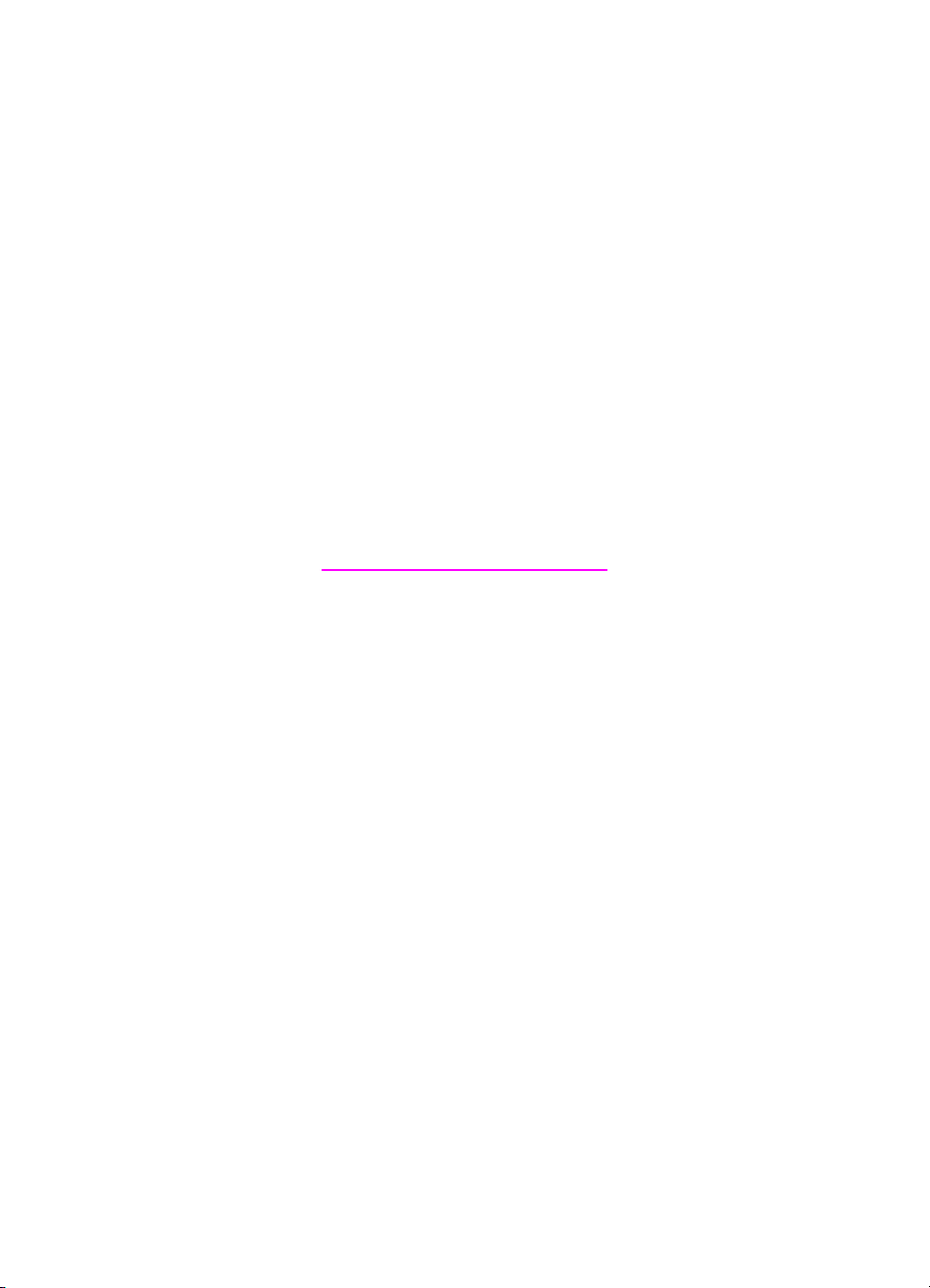
HP Photosmart 2600/2700 series all-in-one
Οδηγός χρήσης
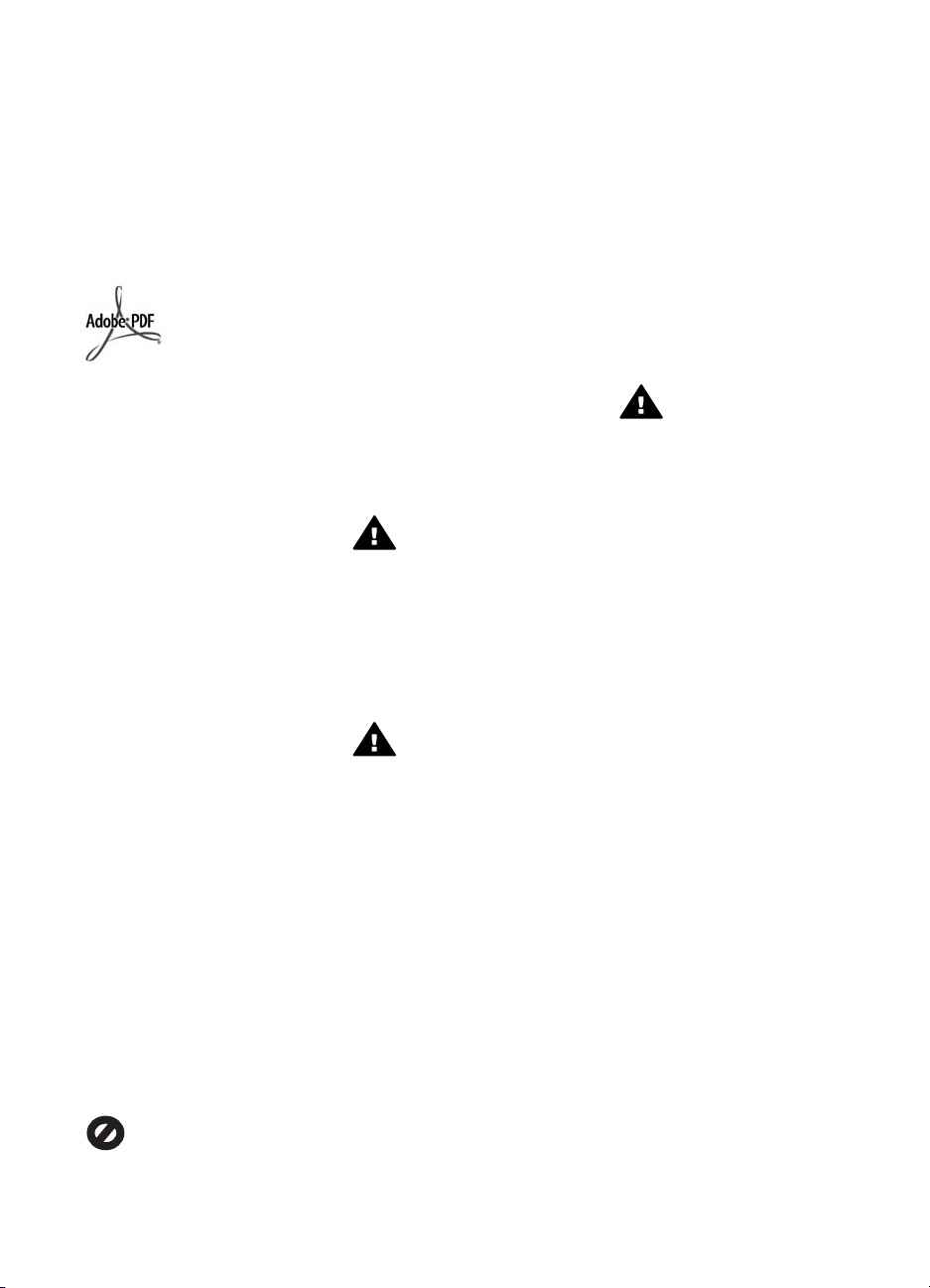
© Πνευµατικά δικαιώµατα 2004
Hewlett-Packard Development
Company, L.P.
Οι πληροφορίες που περιέχονται στο
παρόν µπορούν να αλλάξουν χωρίς
ειδοποίηση.
Απαγορεύεται η αναπαραγωγή, η
προσαρµογή ή η µετάφραση χωρίς
πρότερη γραπτή έγκριση, εκτός εάν
επιτρέπεται σύµφωνα µε τους νόµους
περί πνευµατικών δικαιωµάτων.
Η ονοµασία Adobe και το λογότυπο
Acrobat είναι εµπορικά σήµατα
κατατεθέντα ή εµπορικά σήµατα της
Adobe Systems Incorporated στις ΗΠΑ
ή/και σε άλλες χώρες.
Τα Windows®, Windows NT®,
Windows ME®, Windows XP® και
Windows 2000® είναι εµπορικά
σήµατα κατατεθέντα της Microsoft
Corporation στις ΗΠΑ.
Τα σήµατα Intel® και Pentium® είναι
εµπορικά σήµατα κατατεθέντα της Intel
Corporation.
Η ονοµασία Energy Star® και το
λογότυπο Energy Star® είναι σήµατα
κατατεθέντα του Οργανισµού
Προστασίας Περιβάλλοντος στις
Ηνωµένες Πολιτείες.
Αριθµός έκδοσης: Q3450-90216
Second edition
Ειδοποίηση
Οι µόνες εγγυήσεις για τα προϊόντα και
τις υπηρεσίες HP ορίζονται στις ρητές
δηλώσεις εγγύησης που συνοδεύουν
αυτά τα προϊόντα και αυτές τις
υπηρεσίες. Τίποτα στο παρόν δεν
πρέπει να εκληφθεί ότι αποτελεί
πρόσθετη εγγύηση. Η HP δε φέρει
ευθύνη για τυχόν τεχνικά ή συντακτικά
σφάλµατα ή παραλείψεις στο παρόν.
Η Hewlett-Packard Company δεν φέρει
ευθύνη για τυχόν απρόβλεπτες ή
επακόλουθες ζηµιές σε σχέση µε την
προµήθεια, την εκτέλεση ή τη χρήση
αυτού του εγγράφου και του υλικού
προγραµµάτων που περιγράφει.
Σηµείωση: Πληροφορίες σχετικά µε
τους κανονισµούς µπορείτε να βρείτε
στο κεφάλαιο των τεχνικών
πληροφοριών του παρόντος οδηγού.
Σε πολλές χώρες, η δηµιουργία
αντιγράφων των παρακάτω
αντικειµένων θεωρείται παράνοµη. Εάν
δεν είστε σίγουροι για κάτι, ρωτήστε
έναν νοµικό αντιπρόσωπο.
●∆ηµόσια χαρτιά ή έγγραφα:
– ∆ιαβατήρια
– Έγγραφα µετανάστευσης
– Έγγραφα στρατολογίας
– Αναγνωριστικά σήµατα,
κάρτες ή εµβλήµατα
● Ένσηµα:
Γραµµατόσηµα
Κουπόνια φαγητού
● Επιταγές ή διαταγές πληρωµής
δηµόσιων υπηρεσιών
● Χαρτονοµίσµατα, ταξιδιωτικές
επιταγές ή εντολές πληρωµής
● Πιστοποιητικά κατάθεσης
● Έργα µε κατοχυρωµένα
πνευµατικά δικαιώµατα
Πληροφορίες ασφαλείας
Προειδοποίηση Για να
αποφύγετε τον κίνδυνο
πυρκαγιάς ή ηλεκτροπληξίας,
µην εκθέσετε το προϊόν σε
βροχή ή υγρασία.
Ακολουθείτε πάντα τα βασικά
προληπτικά µέτρα ασφαλείας όταν
χρησιµοποιείτε το προϊόν, προκειµένου
να µειώσετε τον κίνδυνο τραυµατισµού
από φωτιά ή ηλεκτροπληξία.
Προειδοποίηση Πιθανός
κίνδυνος ηλεκτροπληξίας
1 ∆ιαβάστε και κατανοήστε όλες τις
οδηγίες που βρίσκονται στην
αφίσα εγκατάστασης.
2 Να χρησιµοποιείτε µόνο καλά
γειωµένη πρίζα όταν συνδέετε τη
συσκευή στην πηγή ενέργειας. Σε
περίπτωση που δεν γνωρίζετε
εάν η πρίζα είναι γειωµένη,
ρωτήστε έναν ειδικευµένο
ηλεκτρολόγο.
3 Να λαµβάνετε υπόψη τις
προειδοποιήσεις και τις οδηγίες
που συνοδεύουν το προϊόν.
4 Αποσυνδέστε το προϊόν από την
πρίζα πριν τον καθαρισµό.
5 Μην εγκαθιστάτε και µην
χρησιµοποιείτε το προϊόν κοντά
σε νερό ή όταν είστε βρεγµένοι.
6 Εγκαταστήστε το προϊόν µε
ασφάλεια σε µια σταθερή
επιφάνεια.
7 Εγκαταστήστε το προϊόν σε µια
προστατευµένη τοποθεσία, όπου
δεν υπάρχει περίπτωση να το
πατήσει κανείς ή να σκοντάψει
πάνω του και όπου το καλώδιο
δεν θα υποστεί ζηµιά.
8 Εάν το προϊόν δεν λειτουργεί
σωστά, ανατρέξτε στην online
βοήθεια για την επίλυση
προβληµάτων.
9 Στο εσωτερικό δεν υπάρχουν
εξαρτήµατα που µπορούν να
επισκευαστούν από το χρήστη.
Αναθέστε την επισκευή σε
ειδικευµένο προσωπικό
υποστήριξης.
10 Χρησιµοποιήστε το προϊόν σε
χώρο που αερίζεται καλά.
Προειδοποίηση Αυτός ο
εξοπλισµός δεν λειτουργεί
όταν δεν υπάρχει κεντρική
τροφοδοσία ρεύµατος.
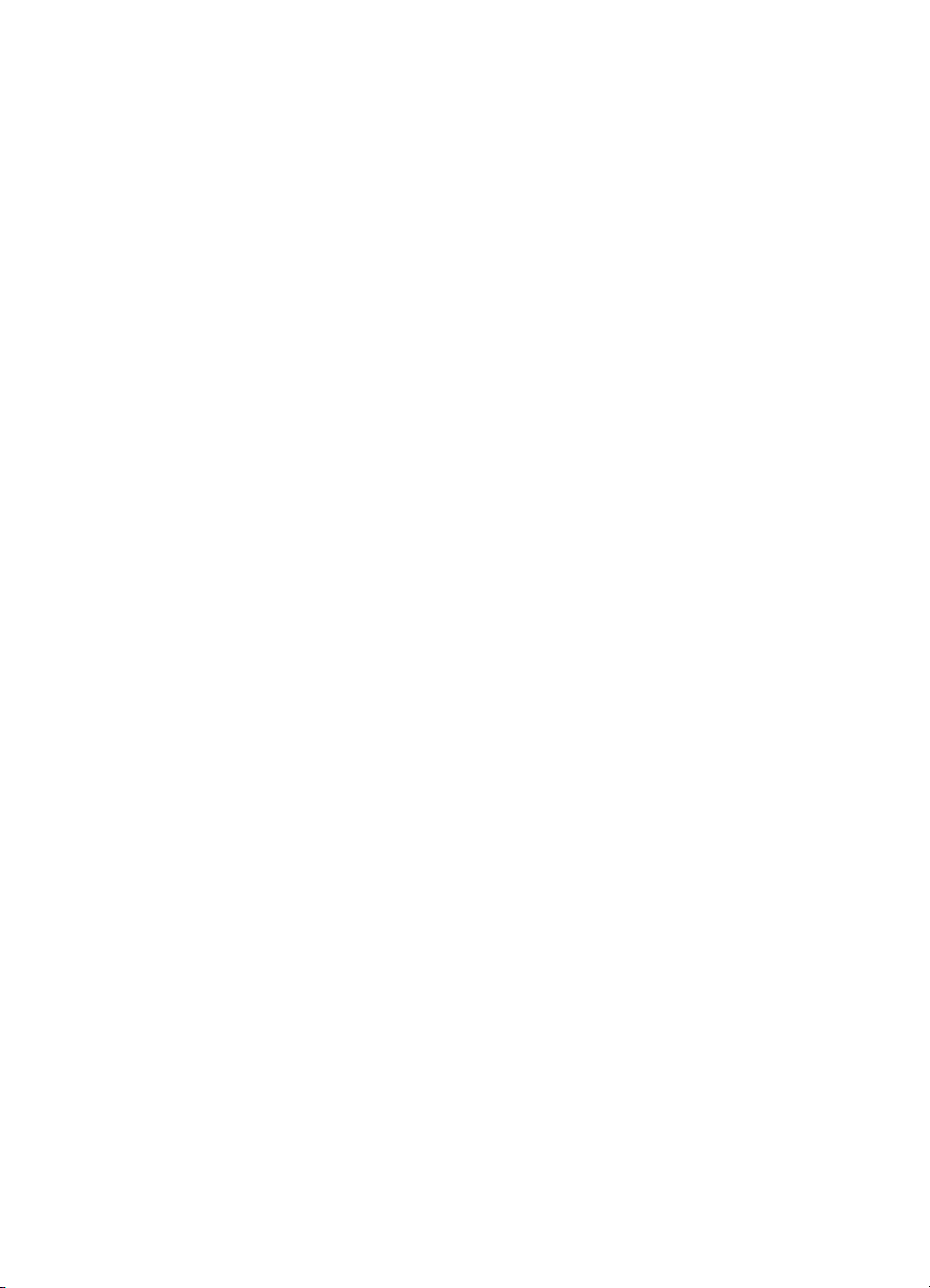
Περιεχόµενα
1 Επισκόπηση συσκευής HP all-in-one ................................................................5
Η συσκευή HP all-in-one µε µια µατιά ....................................................................5
Επισκόπηση πίνακα ελέγχου .................................................................................6
Επισκόπηση µενού ..............................................................................................10
Χρησιµοποιήστε το HP Image Zone για να πραγµατοποιήσετε περισσότερα
µε τη συσκευή HP all-in-one ................................................................................13
2 Εύρεση περισσότερων πληροφοριών ............................................................21
3 Πληροφορίες σύνδεσης ....................................................................................23
Υποστηριζόµενοι τύποι σύνδεσης .......................................................................23
Σύνδεση µε χρήση καλωδίου USB. ...................................................................... 23
Σύνδεση µε χρήση Ethernet ................................................................................. 24
Σύνδεση µε χρήση ασύρµατων µέσων ................................................................24
Σύνδεση µε χρήση Κάρτας εκτυπωτή ασύρµατης σύνδεσης Bluetooth
HP bt300 ..............................................................................................................24
Ρύθµιση ασφάλειας Bluetooth για τη συσκευή HP all-in-one ...............................25
Χρήση της Σάρωσης web ....................................................................................27
4 Εργασία µε φωτογραφίες .................................................................................29
Μεταφορά φωτογραφιών .....................................................................................29
Επεξεργασία φωτογραφιών .................................................................................30
∆ιαµοιρασµός φωτογραφιών ...............................................................................32
Εκτύπωση φωτογραφιών ....................................................................................34
5 Τοποθέτηση πρωτοτύπων και χαρτιού ...........................................................37
Τοποθέτηση πρωτοτύπου ...................................................................................37
Επιλογή χαρτιού για εκτύπωση και αντιγραφή ..................................................... 38
Τοποθέτηση χαρτιού ............................................................................................39
Αποφυγή εµπλοκών χαρτιού ...............................................................................46
6 Χρήση κάρτας µνήµης ή φωτογραφικής µνήµης PictBridge ......................... 49
Υποδοχές κάρτας µνήµης και θύρα φωτογραφικής µηχανής ...............................49
Έλεγχος ασφάλειας κάρτας µνήµης σε δίκτυο .....................................................50
Μεταφορά φωτογραφιών στον υπολογιστή .........................................................51
Εκτύπωση φωτογραφιών από φύλλο δοκιµαστικής εκτύπωσης ..........................53
Ρύθµιση επιλογών φωτογραφικής εκτύπωσης ....................................................56
Χρήση των λειτουργιών επεξεργασίας .................................................................59
Εκτύπωση φωτογραφιών απευθείας από την κάρτα µνήµης ...............................60
Εκτύπωση φωτογραφιών από φωτογραφική µηχανή συµβατή µε PictBridge .....62
Χρήση της γρήγορης εκτύπωσης για εκτύπωση της τρέχουσας
φωτογραφίας .......................................................................................................63
Εκτύπωση αρχείου DPOF ...................................................................................63
Χρήση της λειτουργίας παρουσίασης ..................................................................64
∆ιαµοιρασµός φωτογραφιών µέσω του HP Instant Share ...................................65
Χρήση του HP Image Zone .................................................................................. 66
7 Χρήση των λειτουργιών αντιγραφής ...............................................................67
Ρύθµιση µεγέθους χαρτιού αντιγραφής ...............................................................68
Ρύθµιση τύπου χαρτιού αντιγραφής ....................................................................68
Αύξηση της ταχύτητας ή βελτίωση της ποιότητας αντιγραφής .............................70
Οδηγός χρήσης 1
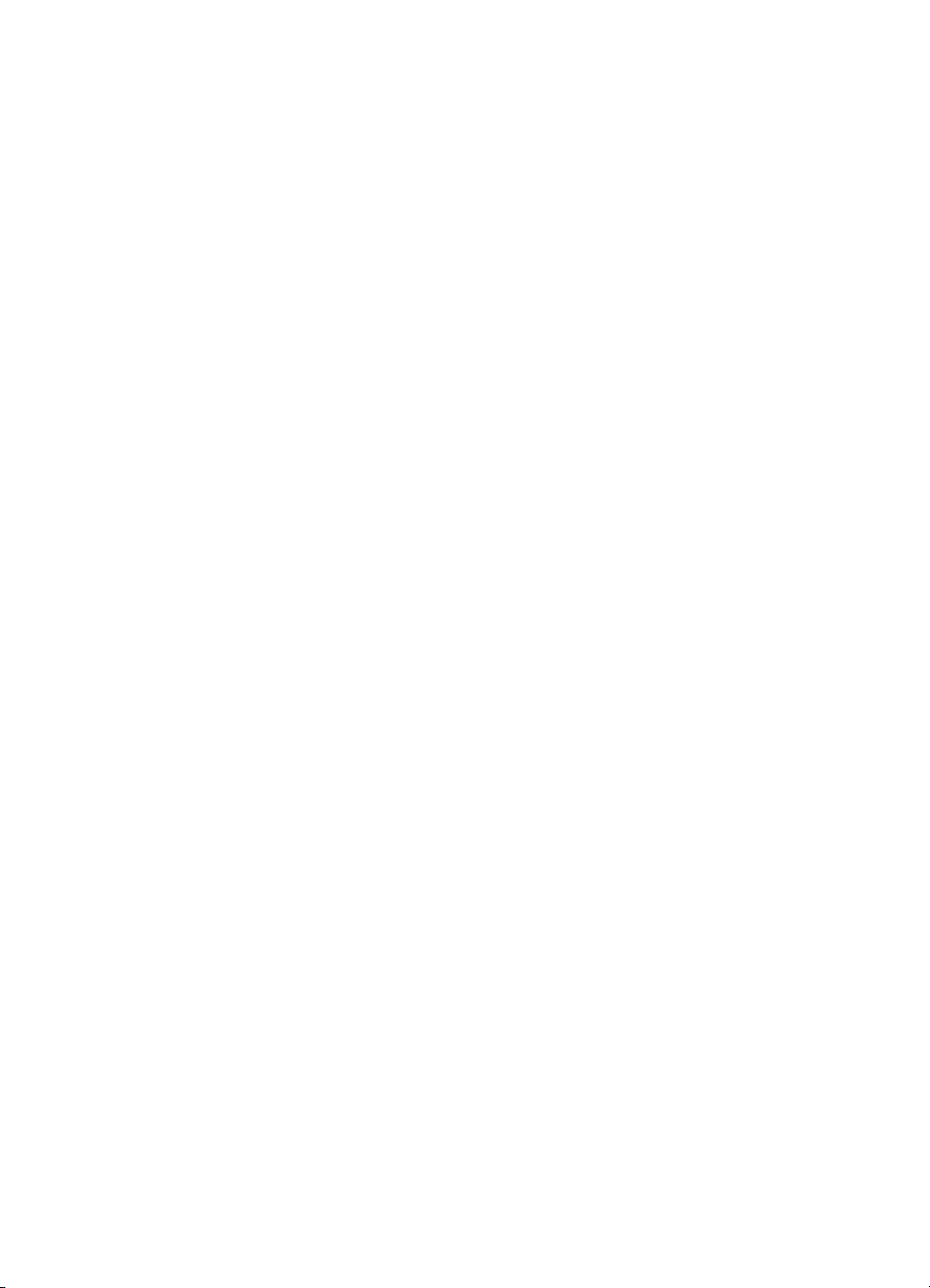
Επιλογή δίσκου εισόδου ......................................................................................70
Αλλαγή προεπιλεγµένων ρυθµίσεων αντιγραφής ................................................70
∆ηµιουργία πολλών αντιγράφων από το ίδιο πρωτότυπο ...................................71
Αντιγραφή ασπρόµαυρου εγγράφου δύο σελίδων ...............................................71
∆ηµιουργία αντιγράφου φωτογραφίας 10 επί 15 cm (4 x 6 ίντσες) χωρίς
περίγραµµα .........................................................................................................72
Αντίγραφο φωτογραφίας 10 x 15 cm (4 x 6 ίντσες) σε σελίδα πλήρους
µεγέθους ..............................................................................................................73
Αντιγραφή φωτογραφίας πολλές φορές σε µία σελίδα ......................................... 74
Αλλαγή µεγέθους πρωτοτύπου για προσαρµογή σε χαρτί letter ή A4 .................75
Αντιγραφή ξεθωριασµένου πρωτοτύπου .............................................................75
Αντιγραφή εγγράφου που έχει αποσταλεί µε φαξ πολλές φορές .........................76
Βελτίωση των ανοιχτόχρωµων περιοχών αντιγράφου .........................................76
∆ηµιουργία αφίσας ..............................................................................................77
Προετοιµασία έγχρωµου σιδερότυπου ................................................................78
∆ιακοπή αντιγραφής ............................................................................................79
8 Χρήση των λειτουργιών σάρωσης ..................................................................81
Σάρωση σε εφαρµογή ..........................................................................................82
Αποστολή σάρωσης σε προορισµό HP Instant Share .........................................83
Αποστολή σάρωσης σε κάρτα µνήµης ................................................................. 85
∆ιακοπή σάρωσης ...............................................................................................86
9 Εκτύπωση από τον υπολογιστή ......................................................................87
Εκτύπωση από εφαρµογή λογισµικού .................................................................87
Αλλαγή των ρυθµίσεων εκτύπωσης .....................................................................88
∆ιακοπή εργασίας εκτύπωσης .............................................................................89
10 Ρύθµιση φαξ .......................................................................................................91
Επιλογή της σωστής ρύθµισης φαξ για το σπίτι ή το γραφείο σας ....................... 92
Επιλέξτε τη ρύθµιση φαξ που αντιστοιχεί στην περίπτωσή σας. .........................93
Περίπτωση Α: Ξεχωριστή γραµµή φαξ (δεν λαµβάνονται φωνητικές κλήσεις) .....95
Περίπτωση Β: Ρύθµιση της συσκευής HP all-in-one µε DSL ...............................97
Περίπτωση Γ: Ρύθµιση της συσκευής HP all-in-one µε τηλεφωνικό σύστηµα
PBX ή γραµµή ISDN ............................................................................................98
Περίπτωση ∆: Λειτουργία φαξ µε υπηρεσία διακριτών ήχων κλήσης στην
ίδια γραµµή ..........................................................................................................98
Περίπτωση Ε: Κοινή γραµµή τηλεφώνου/φαξ ....................................................100
Περίπτωση ΣΤ: Κοινή γραµµή τηλεφώνου/ φαξ µε φωνητικό ταχυδροµείο ........101
Περίπτωση Η: Γραµµή φαξ κοινή µε PC µόντεµ (δεν λαµβάνονται
φωνητικές κλήσεις) ............................................................................................102
Περίπτωση Η: Κοινή γραµµή τηλεφώνου/ φαξ µε PC µόντεµ ............................104
Περίπτωση Θ: Κοινή γραµµή τηλεφώνου/γραµµή φαξ µε τηλεφωνητή ..............108
Περίπτωση Ι: Κοινή γραµµή τηλεφώνου/φαξ µε PC µόντεµ και τηλεφωνητή .....110
Περίπτωση Κ: ∆ιαµοιρασµός γραµµής τηλεφώνου/φαξ µε PC µόντεµ και φωνητικό
ταχυδροµείο .......................................................................................................114
Έλεγχος της ρύθµισης φαξ ................................................................................118
11 Χρήση των λειτουργιών φαξ ..........................................................................121
Ρύθµιση της συσκευής HP all-in-one για λήψη φαξ ...........................................121
Αποστολή φαξ ...................................................................................................124
Λήψη φαξ ...........................................................................................................128
Ρύθµιση ηµεροµηνίας και ώρας .........................................................................130
Ρύθµιση κεφαλίδας φαξ .....................................................................................131
2 HP Photosmart 2600/2700 series all-in-one
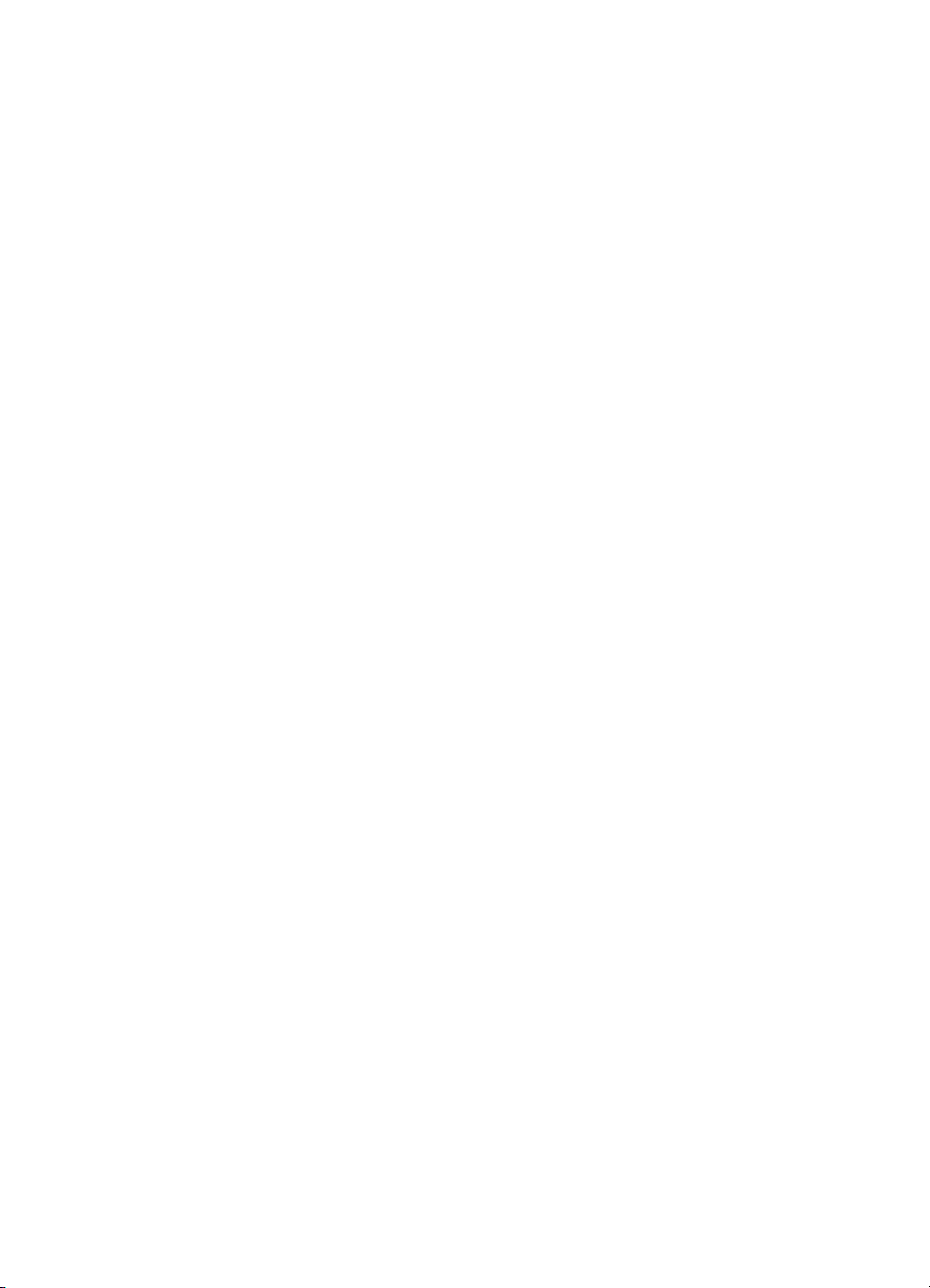
Περιεχόµενα
Εισαγωγή κειµένου και συµβόλων .....................................................................131
Εκτύπωση αναφορών ........................................................................................133
Ρύθµιση γρήγορων κλήσεων .............................................................................134
Αλλαγή ανάλυσης φαξ και των ρυθµίσεων ανοιχτόχρωµο/σκουρόχρωµο .........136
Ορισµός επιλογών φαξ ......................................................................................138
Επανεκτύπωση ή διαγραφή φαξ από τη µνήµη .................................................143
Φαξ µέσω Internet .............................................................................................143
∆ιακοπή φαξ ......................................................................................................144
12 Χρήση του HP Instant Share (USB) ................................................................145
Επισκόπηση ......................................................................................................145
Τα πρώτα βήµατα ..............................................................................................146
Αποστολή εικόνων µε χρήση της συσκευής HP all-in-one .................................146
Αποστολή εικόνων µε χρήση του υπολογιστή σας ............................................150
13 Χρήση του HP Instant Share (δίκτυο) ............................................................155
Επισκόπηση ......................................................................................................155
Τα πρώτα βήµατα ..............................................................................................157
Αποστoλή εικόνων απευθείας από τη συσκευή HP all-in-one ...........................160
Αποστολή εικόνων µε χρήση του υπολογιστή σας ............................................164
Λήψη εικόνων ....................................................................................................166
Εκτύπωση ληφθέντων εικόνων .......................................................................... 168
Κατάργηση ληφθέντων εικόνων. ........................................................................172
Αποµακρυσµένη εκτύπωση εγγράφων ..............................................................173
Ρύθµιση επιλογών HP Instant Share .................................................................174
14 Παραγγελία αναλωσίµων ...............................................................................177
Παραγγελία χαρτιού, φιλµ διαφανειών ή άλλων µέσων .....................................177
Παραγγελία δοχείων µελάνης ............................................................................177
Παραγγελία βοηθητικού εξοπλισµού ..................................................................178
Παραγγελία άλλων αναλωσίµων ........................................................................179
15 Συντήρηση της συσκευής HP all-in-one ........................................................181
Καθαρισµός της συσκευής HP all-in-one ...........................................................181
Έλεγχος των εκτιµώµενων επιπέδων µελάνης ..................................................182
Εκτύπωση αναφοράς αυτόµατου ελέγχου .........................................................183
Εργασία µε τα δοχεία µελάνης ...........................................................................184
Αλλαγή ρυθµίσεων συσκευής ............................................................................195
Ήχοι αυτοσυντήρησης .......................................................................................196
16 Πληροφορίες αντιµετώπισης προβληµάτων ................................................197
Πριν καλέσετε την υποστήριξη HP .....................................................................197
Προβολή του αρχείου Readme ..........................................................................198
Αντιµετώπιση προβληµάτων ρύθµισης ..............................................................198
Αντιµετώπιση προβληµάτων λειτουργίας ........................................................... 225
Ενηµέρωση συσκευής .......................................................................................235
17 Λήψη υποστήριξης HP ....................................................................................237
Λήψη υποστήριξης και άλλων πληροφοριών από το Internet ............................237
Υποστήριξη πελατών της HP .............................................................................237
Πρόσβαση στον αριθµό σειράς και το αναγνωριστικό τεχνικής υποστήριξης ....238
Κλήση στη Β. Αµερική κατά τη διάρκεια της περιόδου κάλυψης εγγύησης ........238
Κλήση σε άλλα µέρη στον κόσµο .......................................................................238
Call in Australia post-warranty ...........................................................................241
Κλήση υποστήριξης πελατών της HP για την Κορέα .........................................241
Κλήση υποστήριξης πελατών της HP για την Ιαπωνία ......................................241
Οδηγός χρήσης 3
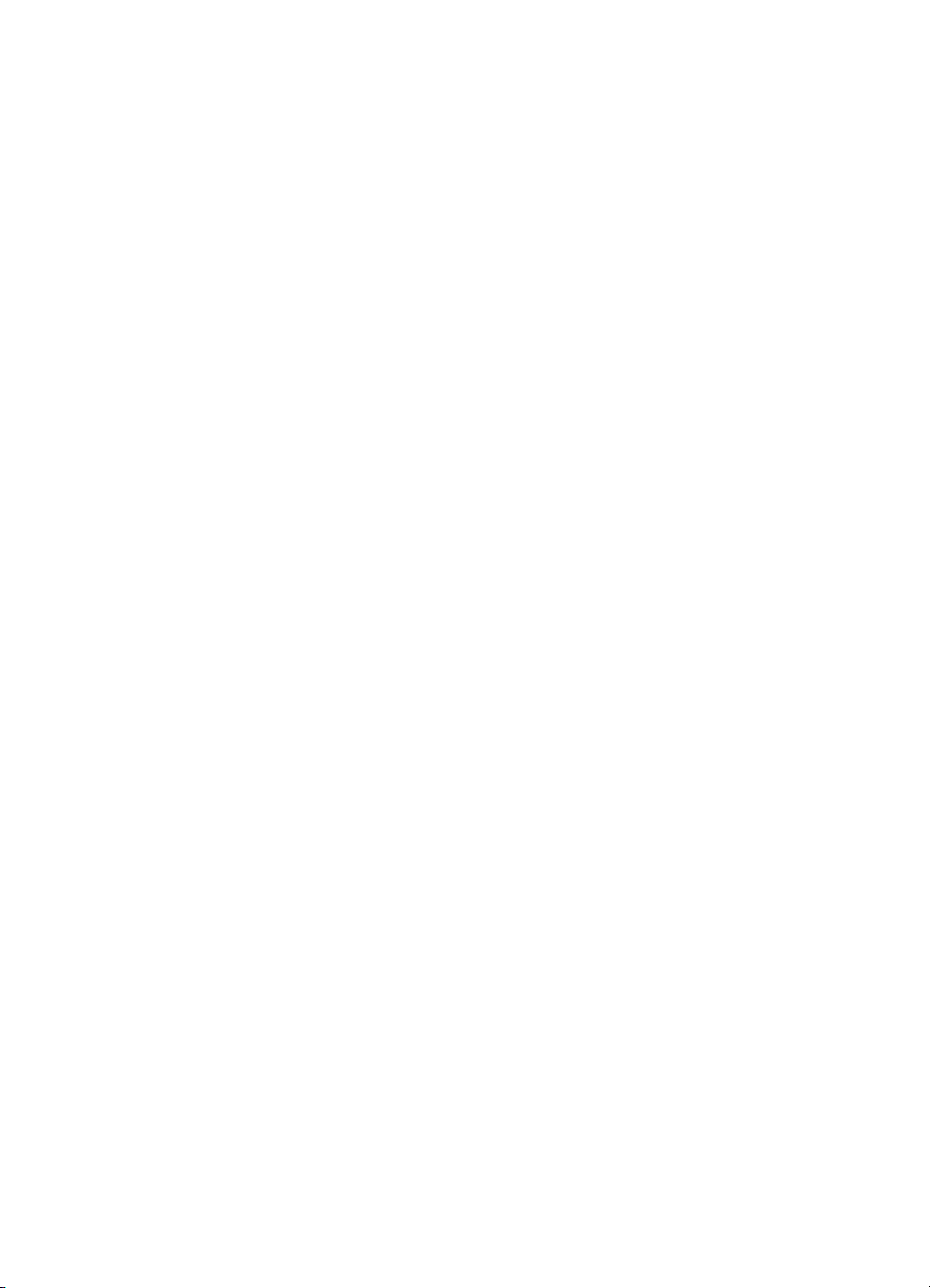
Προετοιµασία της συσκευής HP all-in-one για µεταφορά ...................................242
18 Πληροφορίες εγγύησης ..................................................................................247
∆ιάρκεια περιορισµένης εγγύησης .....................................................................247
Υπηρεσία εγγύησης ...........................................................................................247
Αναβαθµίσεις εγγύησης .....................................................................................247
Επιστροφή συσκευής HP all-in-one για συντήρηση ...........................................248
Παγκόσµια δήλωση εγγύησης περιορισµένης ευθύνης της Hewlett-Packard . ...248
19 Τεχνικές πληροφορίες ....................................................................................253
Απαιτήσεις συστήµατος .....................................................................................253
Προδιαγραφές χαρτιού ......................................................................................253
Προδιαγραφές εκτύπωσης .................................................................................255
Προδιαγραφές αντιγραφής .................................................................................256
Προδιαγραφές φαξ ............................................................................................. 256
Προδιαγραφές κάρτας µνήµης ...........................................................................257
Προδιαγραφές σάρωσης .................................................................................... 257
Φυσικές προδιαγραφές ......................................................................................257
Προδιαγραφές ισχύος ........................................................................................258
Περιβαλλοντικές προδιαγραφές .........................................................................258
Πρόσθετες προδιαγραφές .................................................................................. 258
Περιβαλλοντικό πρόγραµµα διαχείρισης προϊόντος ........................................... 258
Σηµειώσεις κανονισµών .....................................................................................259
Σηµειώσεις κανονισµών για ασύρµατα προϊόντα ...............................................263
∆ήλωση συµµόρφωσης (Ευρωπαϊκός Οικονοµικός Χώρος) .............................264
∆ήλωση συµµόρφωσης για τη συσκευή HP Photosmart 2600 series ................265
∆ήλωση συµµόρφωσης για τη συσκευή HP Photosmart 2700 series ................266
Ευρετήριο.................................................................................................................267
4 HP Photosmart 2600/2700 series all-in-one
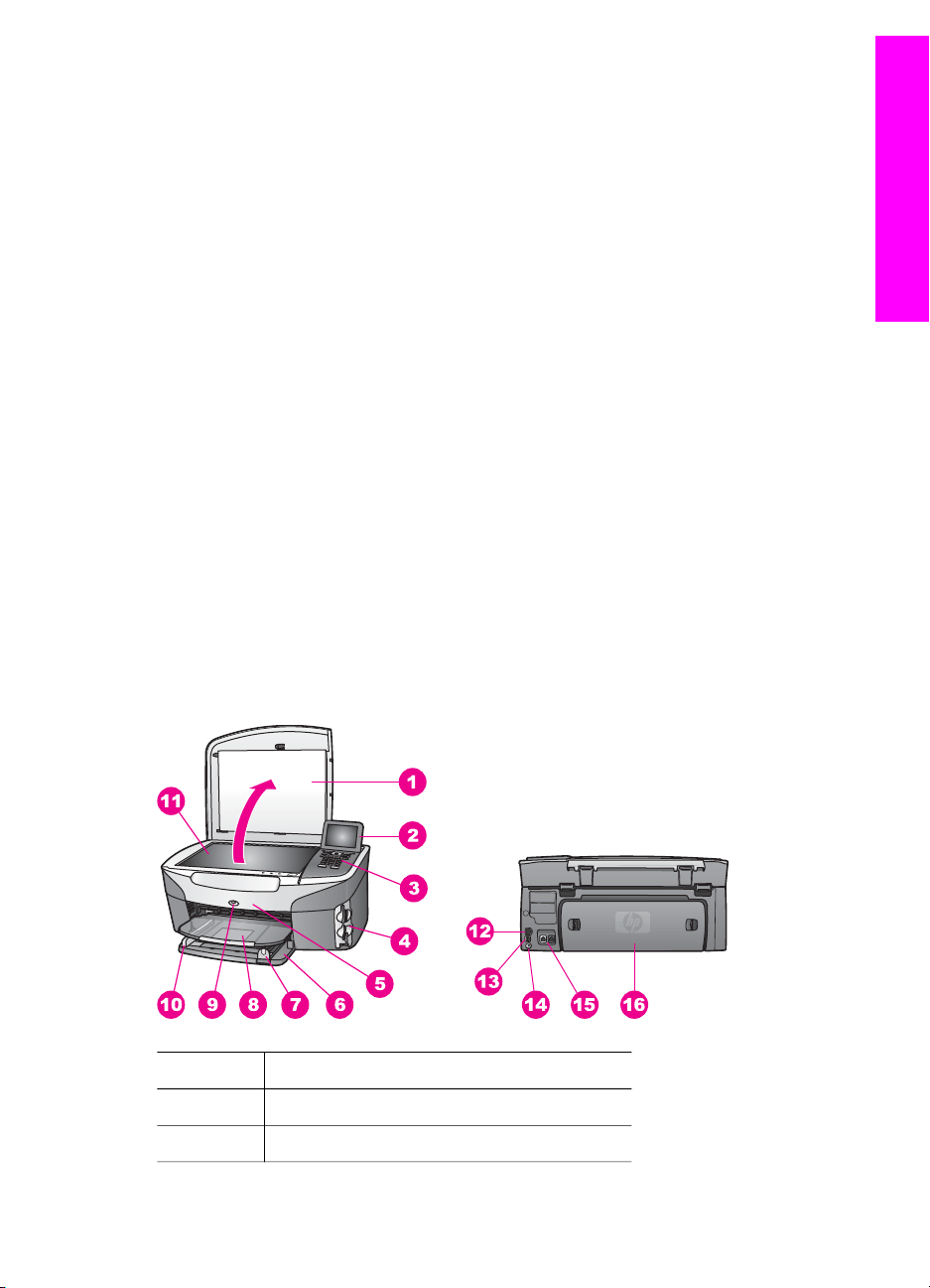
Επισκόπηση συσκευής HP all-in-one
1
Επισκόπηση συσκευής HP allin-one
Για πολλές λειτουργίες της συσκευής HP all-in-one µπορείτε να έχετε απευθείας
πρόσβαση, χωρίς να ενεργοποιήσετε τον υπολογιστή σας. Εργασίες όπως δηµιουργία
αντιγράφων, αποστολή φαξ ή εκτύπωση φωτογραφιών από κάρτα µνήµης µπορούν να
πραγµατοποιηθούν γρήγορα και εύκολα από τη συσκευή HP all-in-one. Αυτό το
κεφάλαιο περιγράφει τα χαρακτηριστικά υλικού της συσκευής HP all-in-one, τις
λειτουργίες του πίνακα ελέγχου και τον τρόπο πρόσβασης στο λογισµικό HP Image
Zone.
Σηµείωση Οι συσκευές HP Photosmart 2600 series και HP Photosmart 2700 series
all-in-one έχουν ελαφρώς διαφορετικές λειτουργίες. Ορισµένες από τις
λειτουργίες που περιγράφονται σε αυτό τον οδηγό µπορεί να µην
υποστηρίζονται από το µοντέλο που έχετε αγοράσει.
Συµβουλή Μπορείτε να κάνετε περισσότερα µε τη συσκευή HP all-in-one
χρησιµοποιώντας το λογισµικό HP Image Zone που είναι εγκατεστηµένο
στον υπολογιστή σας. Το λογισµικό περιλαµβάνει βελτιστοποιηµένες
λειτουργίες αντιγραφής, φαξ, σάρωσης και φωτογραφίας καθώς και
συµβουλές αντιµετώπισης προβληµάτων και ειδική βοήθεια σχετικά µε το
προϊόν. Για περισσότερες πληροφορίες, δείτε την ηλεκτρονική Βοήθεια HP
Image Zone και ανατρέξτε στην ενότητα Χρησιµοποιήστε το HP Image
Zone για να πραγµατοποιήσετε περισσότερα µε τη συσκευή HP all-in-one.
Η συσκευή HP all-in-one µε µια µατιά
Ετικέτα Περιγραφή
1 Κάλυµµα
2 Έγχρωµη οθόνη γραφικών
Οδηγός χρήσης 5
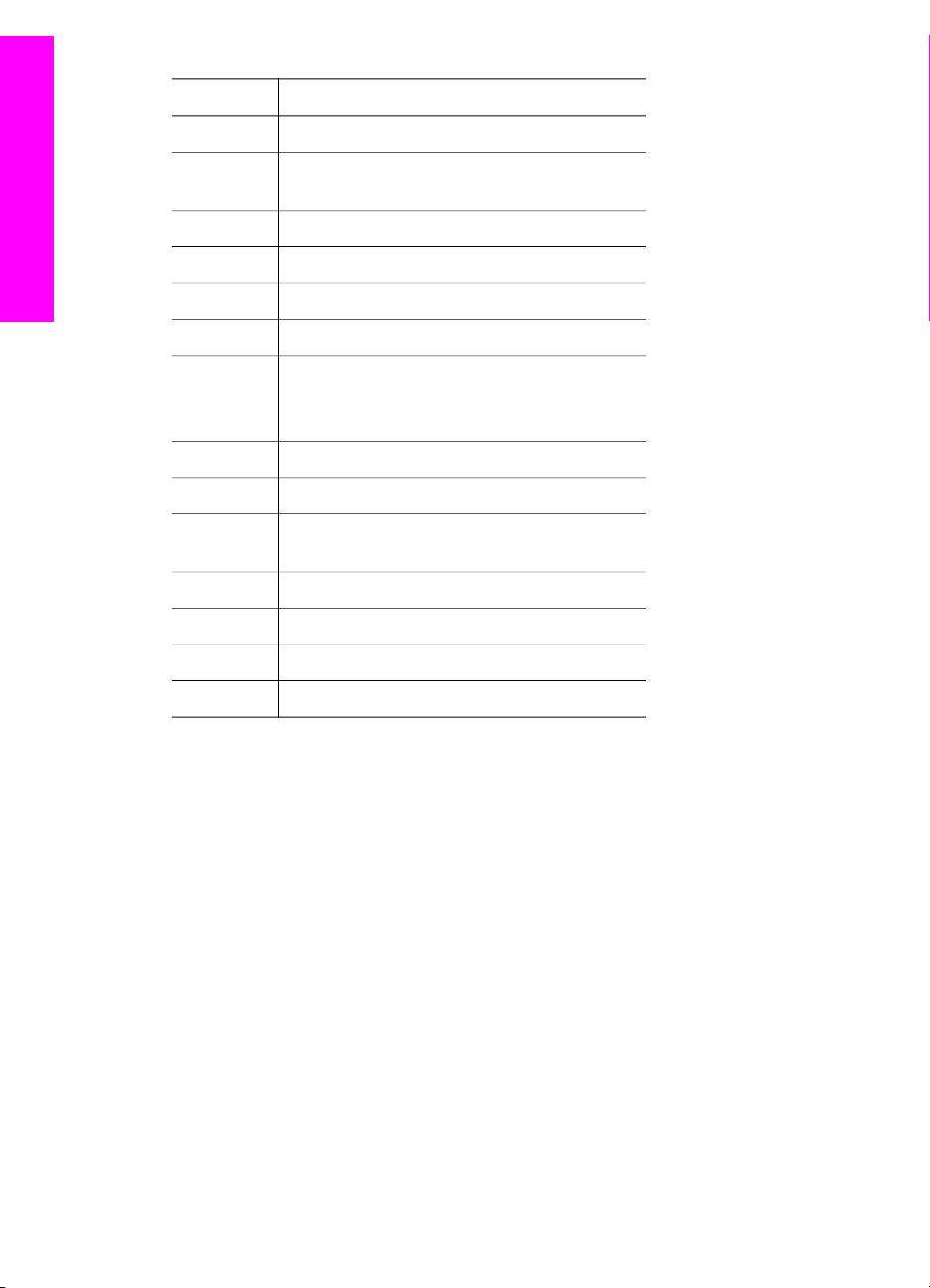
Κεφάλαιο 1
(συνέχεια)
Ετικέτα Περιγραφή
3 Πίνακας ελέγχου
4 Υποδοχές κάρτας µνήµης και θύρα
φωτογραφικής µηχανής PictBridge
5 Θύρα εισόδου φορέα δοχείων µελάνης
6 ∆ίσκος εισόδου
Επισκόπηση συσκευής HP all-in-one
7 Οδηγός µήκους χαρτιού
8 ∆ίσκος εξόδου
9 Ενδεικτική λυχνία ασύρµατης λειτουργίας
802.11b και g
(HP Photosmart 2700 series all-in-one µόνο)
10 Οδηγός πλάτους χαρτιού
11 Γυάλινη επιφάνεια
12 Θύρα Ethernet και ενδεικτικές λυχνίες
Ethernet
13 Θύρα USB στο πίσω µέρος
14 Σύνδεση τροφοδοσίας
15 Θύρες φαξ (1-LINE και 2-EXT)
16 Πίσω θύρα καθαρισµού
Σηµείωση Η ασύρµατη λειτουργία στη συσκευή HP Photosmart 2700 series all-in-one
είναι ενεργοποιηµένη από προεπιλογή. Η µπλε λυχνία (ασύρµατη
λειτουργία) υποδεικνύει την κατάσταση της ασύρµατης λειτουργίας και ως
εκ τούτου παραµένει αναµµένη όσο η ασύρµατη λειτουργία είναι
ενεργοποιηµένη. Εάν συνδέσετε τη συσκευή HP all-in-one
χρησιµοποιώντας καλώδιο USB ή Ethernet, απενεργοποιήστε την
ασύρµατη λειτουργία. Για πληροφορίες σχετικά µε την απενεργοποίηση της
ασύρµατης λειτουργίας και τη µπλε λυχνία, ανατρέξτε στον Οδηγό
δικτύωσης που συνόδευε τη συσκευή HP all-in-one.
Επισκόπηση πίνακα ελέγχου
Αυτή η ενότητα περιγράφει τις λειτουργίες που αντιστοιχούν στα κουµπιά, τις λυχνίες
και το πληκτρολόγιο του πίνακα ελέγχου καθώς και τις λειτουργίες των εικονιδίων της
έγχρωµης οθόνης γραφικών και της προφύλαξης οθόνης.
6 HP Photosmart 2600/2700 series all-in-one

Λειτουργίες πίνακα ελέγχου
Επισκόπηση συσκευής HP all-in-one
Ετικέτα Όνοµα και περιγραφή
1 Έγχρωµη οθόνη γραφικών: Προβολή µενού, φωτογραφιών και µηνυµάτων.
Μπορείτε να αλλάξετε τη θέση και τη γωνία της έγχρωµης οθόνης γραφικών για
καλύτερη προβολή.
2 Άκυρο: ∆ιακοπή εργασίας, έξοδος από µενού ή έξοδος από ρυθµίσεις.
3 Σάρωση: Επιλογή της λειτουργίας σάρωσης. Όταν το κουµπί είναι αναµµένο, έχει
επιλεγεί η λειτουργία σάρωσης.
Οδηγός χρήσης 7
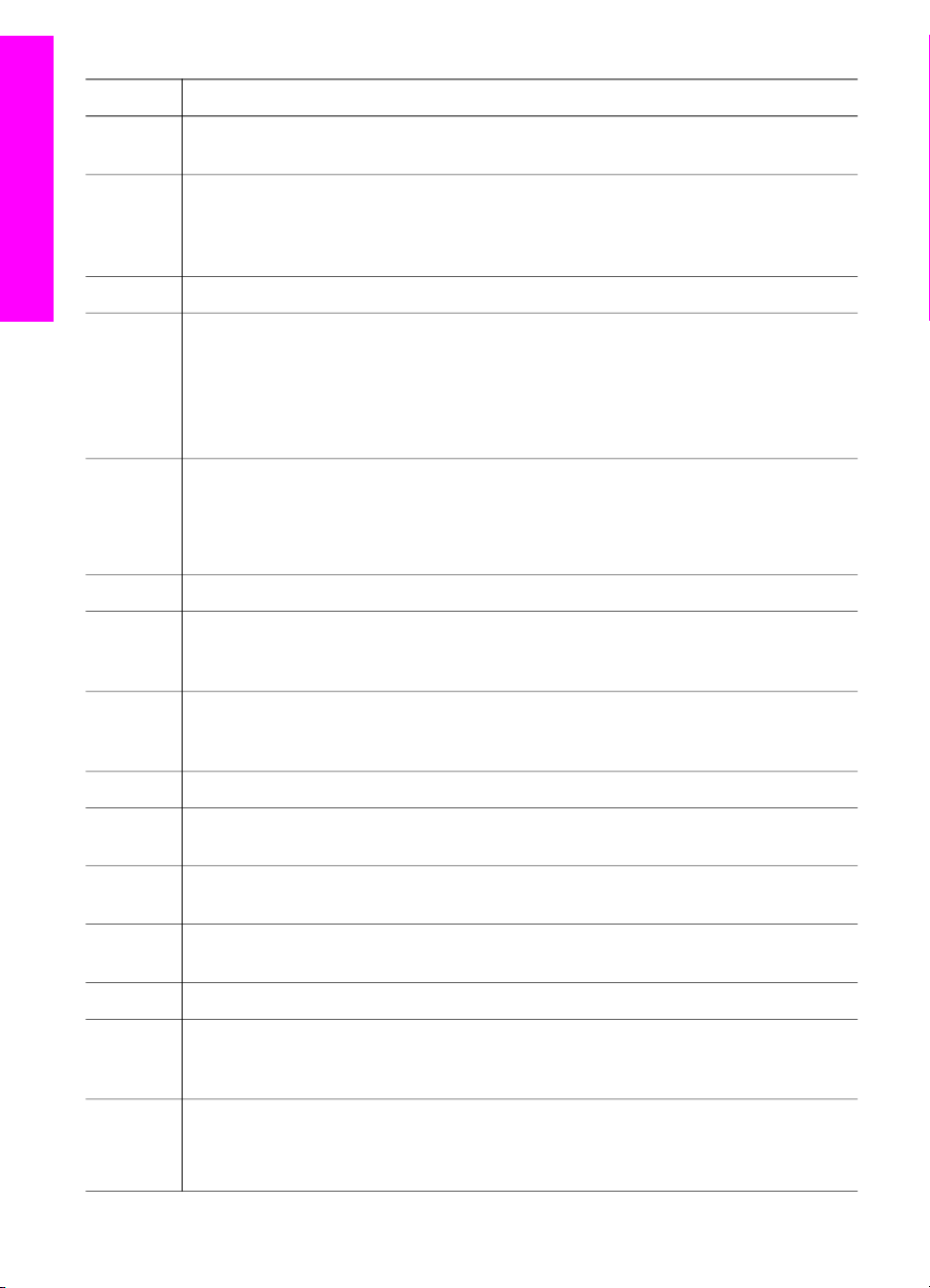
Κεφάλαιο 1
(συνέχεια)
Ετικέτα Όνοµα και περιγραφή
4 ∆εξί βέλος: Αύξηση τιµών ή µετάβαση προς τα εµπρός κατά την προβολή
φωτογραφιών στην έγχρωµη οθόνη γραφικών.
5 Φωτογραφία: Επιλογή της λειτουργίας φωτογραφιών. Όταν το κουµπί είναι
αναµµένο, έχει επιλεγεί η λειτουργία φωτογραφιών. Χρησιµοποιήστε αυτό το κουµπί
για εκτύπωση φωτογραφιών από κάρτα µνήµης ή για την αποθήκευση
φωτογραφιών στον υπολογιστή σας.
Επισκόπηση συσκευής HP all-in-one
6
Κάτω βέλος: Πραγµατοποιεί περιήγηση στις επιλογές µενού.
7 Φύλλο δοκιµαστικής εκτύπωσης: Εκτύπωση φύλλου δοκιµαστικής εκτύπωσης
όταν έχει τοποθετηθεί κάρτα µνήµης στη θύρα καρτών µνήµης. Το φύλλο
δοκιµαστικής εκτύπωσης εµφανίζει σε προβολή µικρογραφιών όλες τις φωτογραφίες
της κάρτας µνήµης. Μπορείτε να επιλέξετε φωτογραφίες από το φύλλο δοκιµαστικής
εκτύπωσης και να τις τυπώσετε πραγµατοποιώντας σάρωση του φύλλου
δοκιµαστικής εκτύπωσης.
8 Περιστροφή: Περιστροφή της τρέχουσας φωτογραφίας στην έγχρωµη οθόνη
γραφικών κατά 90 µοίρες. Με διαδοχικά πατήµατα η φωτογραφία συνεχίζει να
περιστρέφεται κατά 90 µοίρες.
Σηµείωση Η περιστροφή επηρεάζει την εκτύπωση µόνο σε λειτουργία άλµπουµ.
9
Πληκτρολόγιο: Εισαγωγή αριθµών φαξ, τιµών ή κειµένου.
10 Έναρξη Ασπρόµαυρη, Έναρξη Έγχρωµη: Έναρξη ασπρόµαυρης ή έγχρωµης
δηµιουργίας αντιγράφων, σάρωσης, αποστολής φαξ ή εργασίας στην κάρτα µνήµης.
11 Μεγέθυνση/Σµίκρυνση: Μεγέθυνση της εικόνας στην έγχρωµη οθόνη γραφικών.
Μπορείτε επίσης να χρησιµοποιήσετε αυτό το κουµπί για ρύθµιση του πλαισίου
περικοπής κατά την εκτύπωση.
12 HP Instant Share: Πρόσβαση στις λειτουργίες του HP Instant Share.
13 Φαξ: Επιλογή της λειτουργίας φαξ. Όταν το κουµπί είναι αναµµένο, έχει επιλεγεί η
λειτουργία φαξ.
14 OK: Επιλογή µενού, ρύθµισης ή τιµής που εµφανίζεται στην έγχρωµη οθόνη
γραφικών.
15 Αριστερό βέλος: Μείωση τιµών ή µετάβαση πίσω κατά την προβολή φωτογραφιών
στην έγχρωµη οθόνη γραφικών.
16
Πάνω βέλος: Πραγµατοποιεί περιήγηση προς τα πάνω στις επιλογές µενού.
17 Αντιγραφή: Επιλογή της λειτουργίας αντιγραφής. Όταν το κουµπί είναι αναµµένο,
έχει επιλεγεί η λειτουργία αντιγραφής. Το κουµπί αυτό είναι αναµµένο από
προεπιλογή.
18 Ενεργοποίηση: Ενεργοποίηση ή απενεργοποίηση της συσκευής HP all-in-one.
Όταν η συσκευή HP all-in-one είναι απενεργοποιηµένη, συνεχίζει να τροφοδοτείται
8 HP Photosmart 2600/2700 series all-in-one
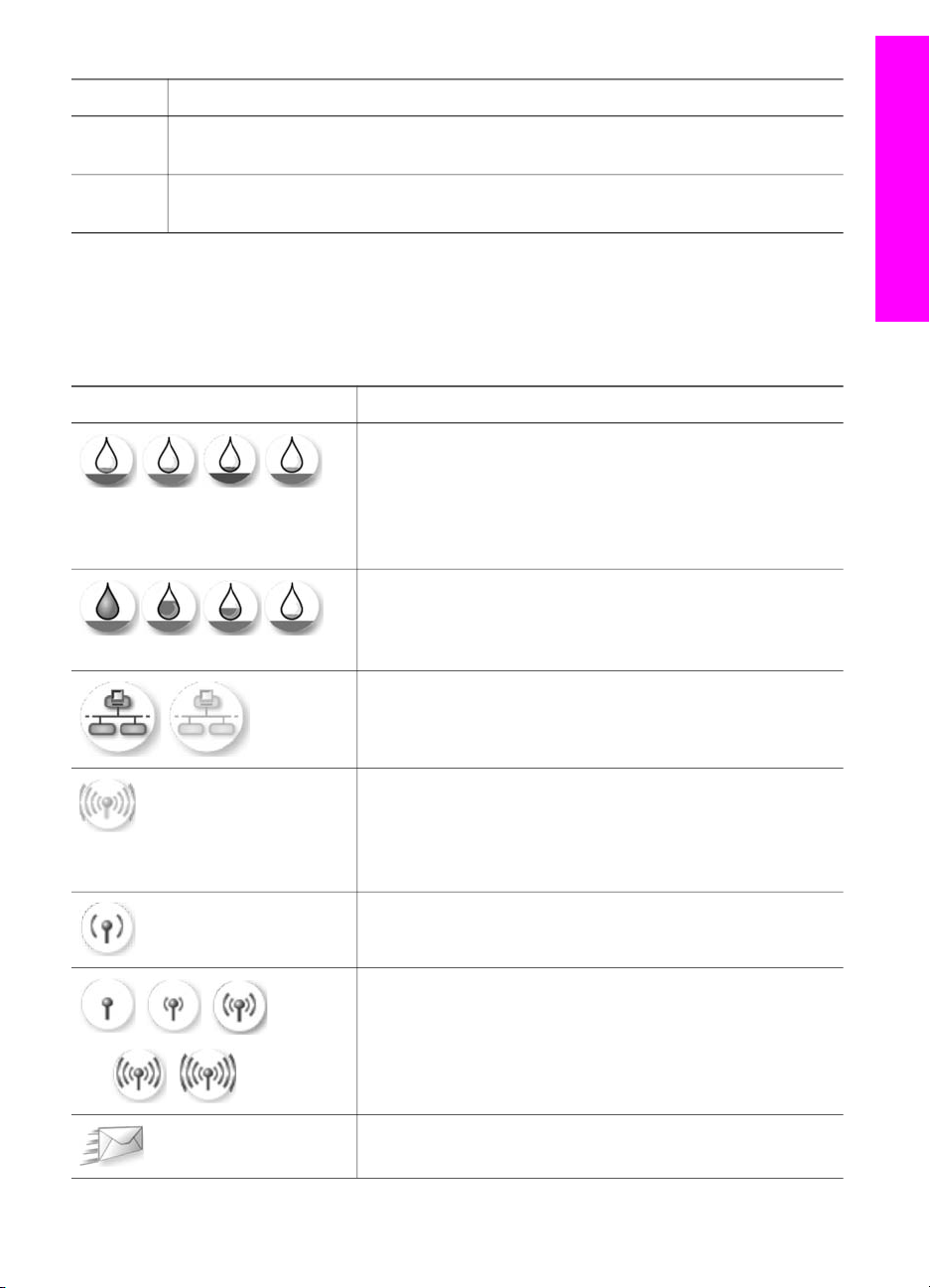
(συνέχεια)
Ετικέτα Όνοµα και περιγραφή
µε µια ελάχιστη ποσότητα ενέργειας. Αποσυνδέστε το καλώδιο τροφοδοσίας για να
διακόψετε πλήρως την τροφοδοσία ισχύος στη συσκευή HP all-in-one.
19 Ρύθµιση: Πρόσβαση στο µενού συστήµατος για αναφορές, ρυθµίσεις φαξ και
συντήρηση καθώς και για Βοήθεια προϊόντος.
Εικονίδια έγχρωµης οθόνης γραφικών
Τα παρακάτω εικονίδια εµφανίζονται στο κάτω µέρος της έγχρωµης οθόνης γραφικών
και παρέχουν σηµαντικές πληροφορίες σχετικά µε τη συσκευή HP all-in-one. Ορισµένα
από αυτά τα εικονίδια εµφανίζονται µόνο εάν η συσκευή σας HP all-in-one διαθέτει
δυνατότητα ασύρµατου δικτύου.
Επισκόπηση συσκευής HP all-in-one
Εικονίδιο
Σκοπός
Υποδεικνύει ότι το δοχείο µελάνης είναι σχεδόν άδειο. Το
χρώµα στο κάτω µέρος του εικονιδίου αντιστοιχεί στο χρώµα
στο επάνω µέρος του δοχείου µελάνης. Για παράδειγµα, το
πράσινο εικονίδιο αντιστοιχεί στο δοχείο µελάνης που
διαθέτει πράσινο χρώµα στο επάνω µέρος του, το οποίο
αντιπροσωπεύει το δοχείο µελάνης τριών χρωµάτων.
∆είχνει το επίπεδο µελάνης του δοχείου µελάνης που
αντιπροσωπεύεται από το χρώµα του εικονιδίου. Το
παράδειγµα αυτό απεικονίζει το δοχείο γκρι µελάνης
φωτογραφικής εκτύπωσης.
Αριστερά: υποδεικνύει ότι υπάρχει ενσύρµατη σύνδεση.
∆εξιά: υποδεικνύει ότι δεν υπάρχει ενσύρµατη σύνδεση.
Υποδεικνύει ότι η συσκευή HP all-in-one διαθέτει
δυνατότητα ασύρµατου δικτύου, αλλά την τρέχουσα στιγµή
δεν υπάρχει ασύρµατη σύνδεση δικτύου. Αυτό ισχύει µόνο
για τη λειτουργία υποδοµής. (HP Photosmart 2700 series
all-in-one µόνο)
Υποδεικνύει ότι υπάρχει ad hoc ασύρµατη σύνδεση δικτύου.
(HP Photosmart 2700 series all-in-one µόνο)
Εµφανίζει την ισχύ σήµατος της σύνδεσης ασύρµατου
δικτύου. Αυτό ισχύει µόνο για τη λειτουργία υποδοµής. (HP
Photosmart 2700 series all-in-one µόνο)
Υποδεικνύει ότι ελήφθη ένα µήνυµα HP Instant Share.
Οδηγός χρήσης 9
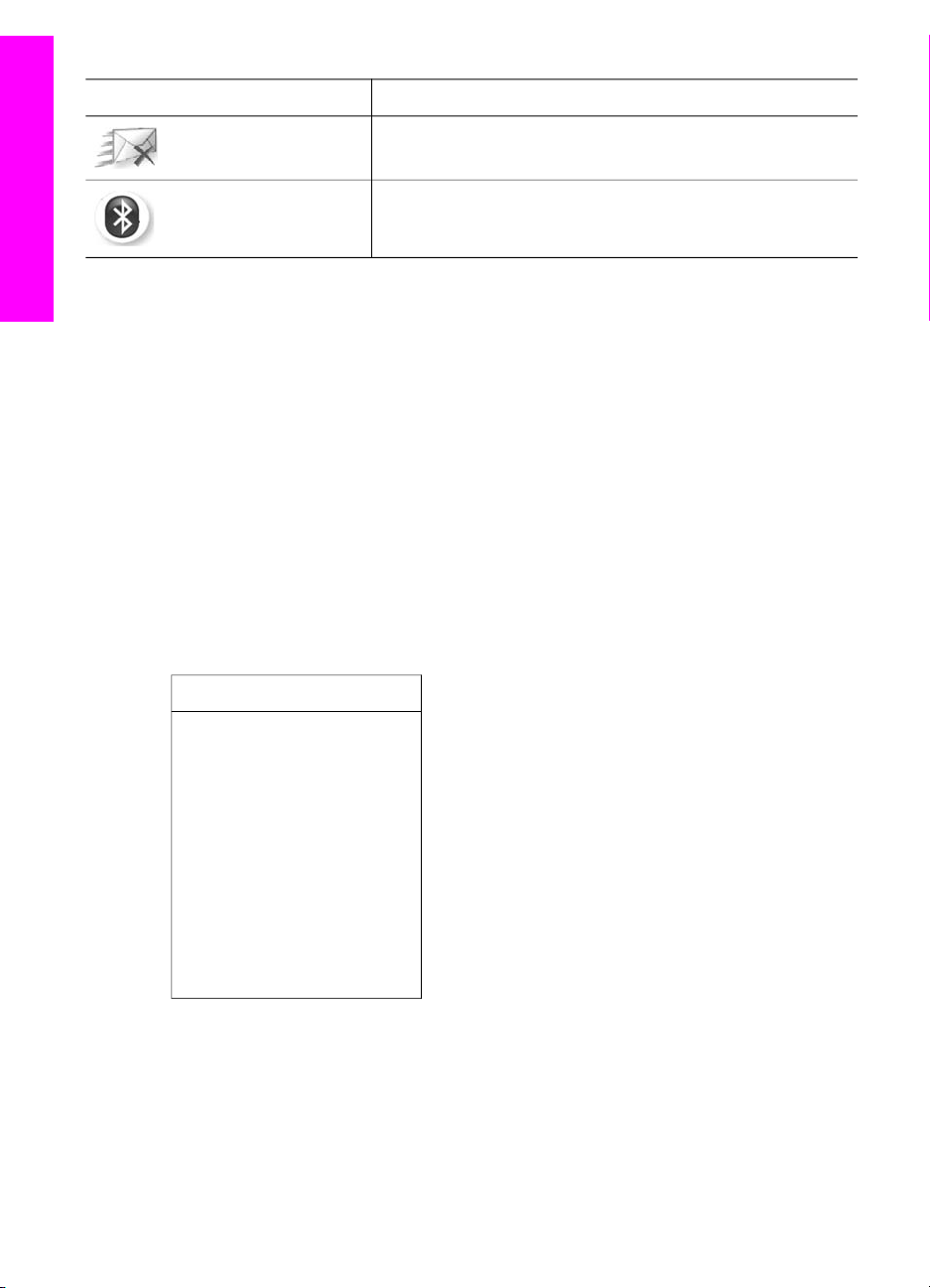
Κεφάλαιο 1
(συνέχεια)
Εικονίδιο Σκοπός
Προφύλαξη οθόνης έγχρωµης οθόνης γραφικών
Επισκόπηση συσκευής HP all-in-one
Προκειµένου να παρατείνεται τη διάρκεια ζωής της έγχρωµης οθόνης γραφικών, ο
φωτισµός της οθόνης χαµηλώνει µετά από δύο λεπτά αδράνειας. Μετά από οχτώ λεπτά
αδράνειας (συνολικά δέκα λεπτά), η οθόνη µεταβαίνει στη λειτουργία "Προφύλαξη
οθόνης". Μετά από εξήντα λεπτά αδράνειας, η έγχρωµη οθόνη γραφικών µεταβαίνει σε
Κατάσταση αδράνειας και η οθόνη απενεργοποιείται τελείως. Η οθόνη ενεργοποιείται
ξανά εάν εκτελέσετε κάποια λειτουργία, όπως εάν πατήσετε ένα κουµπί του πίνακα
ελέγχου, σηκώσετε το κάλυµµα, τοποθετήσετε µια κάρτα µνήµης, αποκτήσετε
πρόσβαση στο HP all-in-one από ένα συνδεδεµένο υπολογιστή ή συνδέσετε µια
συσκευή στη µπροστινή θύρα φωτογραφικής µηχανής.
Επισκόπηση µενού
Οι παρακάτω πίνακες παρέχουν µια σύντοµη αναφορά στα βασικά µενού που
εµφανίζονται στην έγχρωµη οθόνη γραφικών της συσκευής HP all-in-one.
Υποδεικνύει ότι το HP Instant Share είναι εγκατεστηµένο,
αλλά η τηλεπαραλαβή είναι απενεργοποιηµένη.
Υποδεικνύει ότι η κάρτα Bluetooth είναι εγκατεστηµένη και
ότι υπάρχει σύνδεση.
Μενού Αντιγραφή
Μενού Αντιγραφή
1. Αριθµός αντιγράφων
2. Σµίκρυνση/Μεγέθυνση
3. Επιλογή δίσκου
4. Μέγεθος χαρτιού
5. Τύπος χαρτιού
6. Ποιότητα αντιγραφής
7. Ανοιχτόχρ/σκουρ.
8. Βελτιώσεις
9. Ένταση χρώµατος
0. Ρύθ. νέων προεπιλ.
Μενού Σάρωση σε
Το µενού Σάρωση σε εµφανίζει τους προορισµούς σάρωσης, συµπεριλαµβανοµένων
των εφαρµογών που είναι εγκατεστηµένες στον υπολογιστή σας. Ως εκ τούτου το µενού
Σάρωση σε στη δική σας συσκευή µπορεί να εµφανίζει διαφορετικούς προορισµούς
από αυτούς που εµφανίζονται εδώ.
10 HP Photosmart 2600/2700 series all-in-one
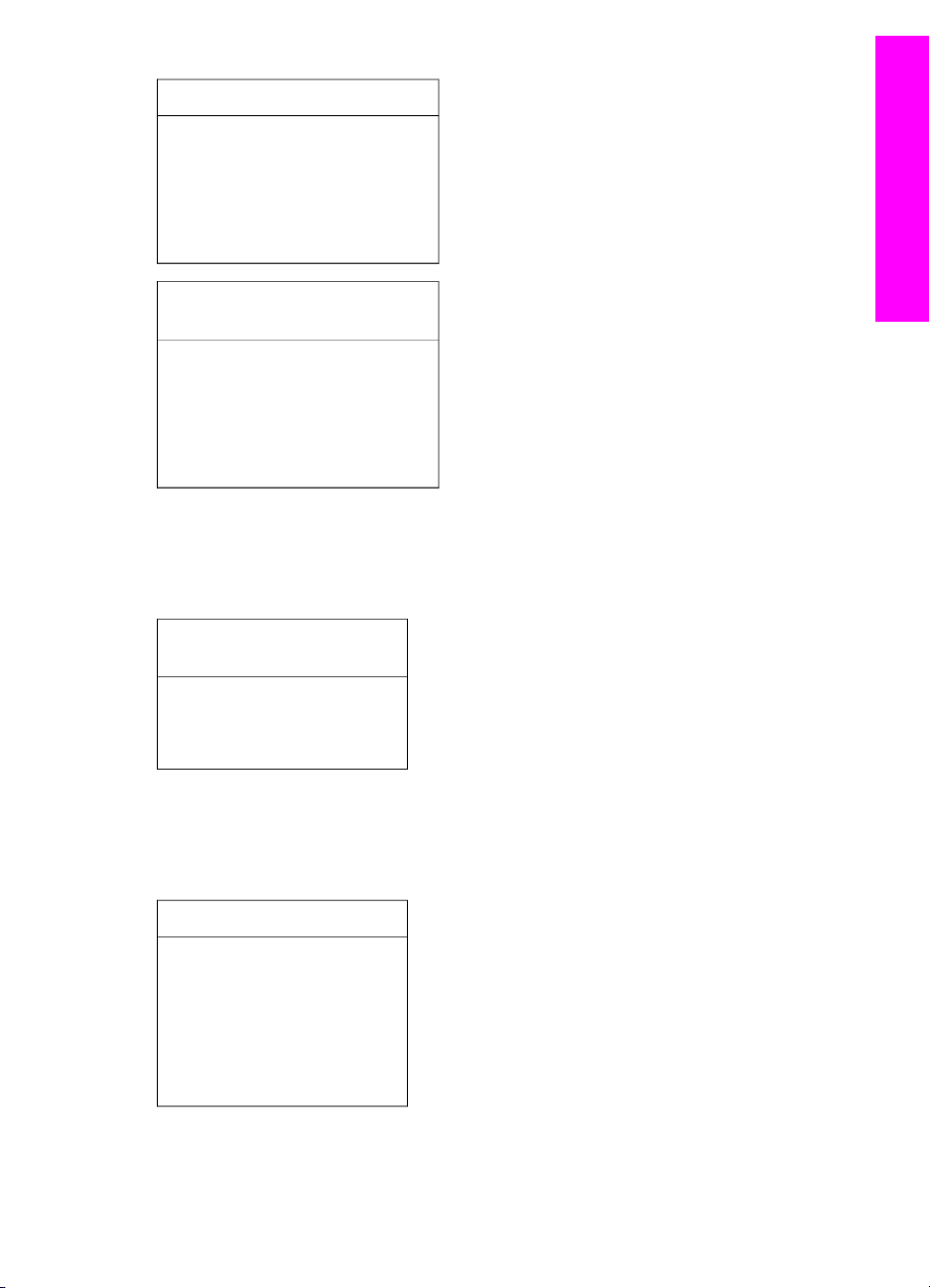
Σάρωση σε (USB - Windows)
1. HP Image Zone
2. Microsoft PowerPoint
3. Adobe Photoshop
4. HP Instant Share
5. Κάρτα µνήµης
Σάρωση σε (USB - Macintosh)
1. JPEG στην Πινακοθήκη HP
2. Microsoft Word
3. Microsoft PowerPoint
4. HP Instant Share
5. Κάρτα µνήµης
Μενού Σάρωση
Όταν η συσκευή HP all-in-one είναι συνδεδεµένη µέσω δικτύου µε έναν ή
περισσότερους υπολογιστές, το Μενού Σάρωση σάς δίνει τη δυνατότητα να επιλέξετε
συνδεδεµένο υπολογιστή πριν την εµφάνιση ορισµένων επιλογών.
Επισκόπηση συσκευής HP all-in-one
Μενού Σάρωση (σύνδεση
δικτύου)
1. Επιλέξτε Υπολογιστή
2. HP Instant Share
3. Κάρτα µνήµης
Μενού Φωτογραφία
Όταν η συσκευή HP all-in-one είναι συνδεδεµένη σε έναν ή περισσότερους υπολογιστές
δικτύου, το Μενού Φωτογραφία εµφανίζει µια σειρά επιλογών διαφορετική από αυτή
που εµφανίζεται όταν είναι συνδεδεµένη σε υπολογιστή µε καλώδιο USB.
Μενού Φωτογραφία
1. Επιλογές εκτύπωσης
2. Επεξεργασία
3. Μεταφορά στον
υπολογιστή
4. Παρουσίαση
5. HP Instant Share
Οδηγός χρήσης 11
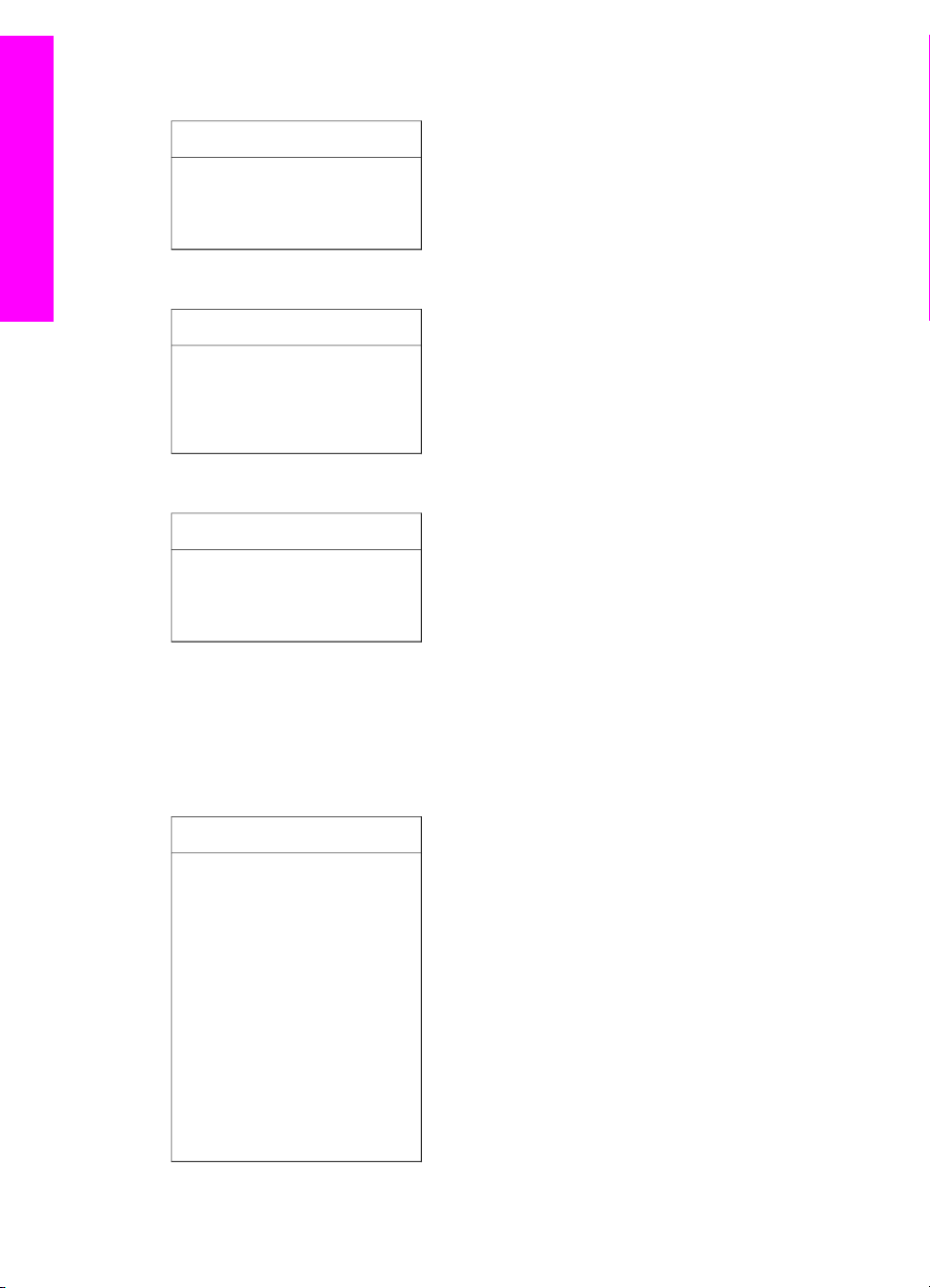
Επισκόπηση συσκευής HP all-in-one
Κεφάλαιο 1
Μενού Φαξ
Μενού Φαξ
1. Ανάλυση
2. Ανοιχτόχρ/σκουρ.
3. Ρύθ. νέων προεπιλ.
Μενού δοκ. εκτ.
Μενού δοκ. εκτ.
1. Εκτύπωση φύλλου δοκιµ.
εκτύπωσης
2. Σάρωση φύλλου δοκιµ.
εκτύπωσης
Μενού HP Instant Share
HP Instant Share
1. Αποστολή
2. Λήψη
3. Επιλογές HP Instant Share
Μενού Ρύθµιση
Η επιλογή Μενού Βοήθεια στο µενού Μενού Ρύθµιση σάς δίνει τη δυνατότητα να
βρείτε βοήθεια σε ορισµένα βασικά θέµατα. Οι περισσότερες πληροφορίες
παρουσιάζονται στη οθόνη ενός συνδεδεµένου υπολογιστή µε Windows ή Macintosh.
Ωστόσο, οι πληροφορίες σχετικά µε τα εικονίδια της έγχρωµης οθόνης γραφικών
εµφανίζονται στην έγχρωµη οθόνη γραφικών.
Μενού Ρύθµιση
1. Μενού Βοήθεια
2. Αναφορά εκτύπωσης
3. Ρύθµιση γρήγορης κλήσης
4. Βασική ρύθµιση φαξ
5. Προχωρηµένη ρύθµιση
φαξ
6. Εργαλεία
7. Προτιµήσεις
8. ∆ίκτυο
9. HP Instant Share
10. Bluetooth
12 HP Photosmart 2600/2700 series all-in-one
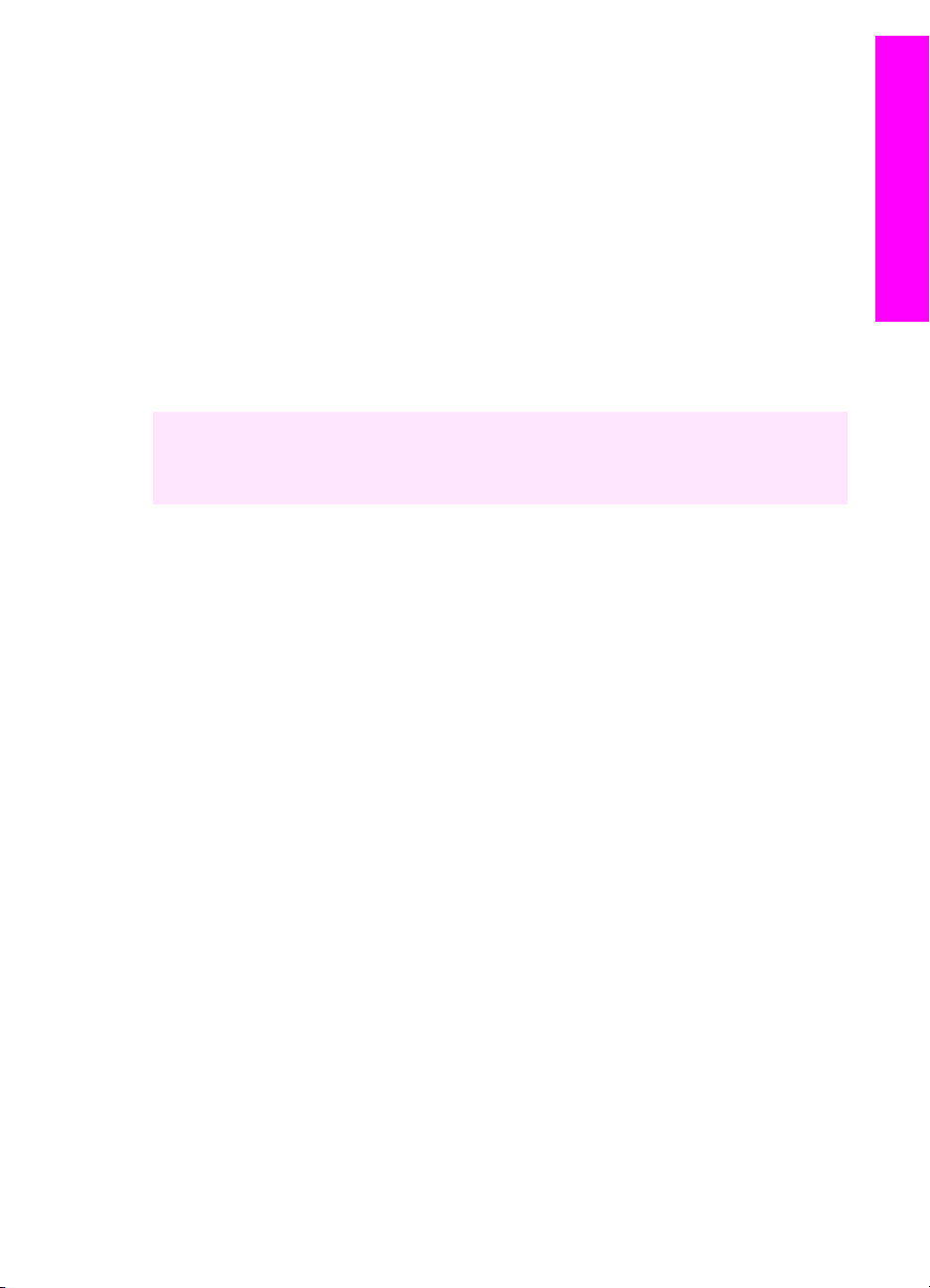
Χρησιµοποιήστε το HP Image Zone για να
πραγµατοποιήσετε περισσότερα µε τη συσκευή HP all-in-
one
Το λογισµικό HP Image Zone είναι εγκατεστηµένο στον υπολογιστή σας κατά τη
ρύθµιση της συσκευής HP all-in-one. Για περισσότερες πληροφορίες, ανατρέξτε στον
Οδηγό ρύθµισης που συνόδευε τη συσκευή σας.
Η πρόσβαση στο λογισµικό HP Image Zone διαφέρει ανάλογα µε το λειτουργικό
σύστηµα (OS). Για παράδειγµα, εάν έχετε υπολογιστή και πραγµατοποιείτε εκτέλεση
Windows, το σηµείο πρόσβασης για το λογισµικό HP Image Zone είναι το HP Director.
Εάν έχετε Macintosh και πραγµατοποιείτε εκτέλεση του OS X V10.1.5 ή νεότερης
έκδοσης, το σηµείο πρόσβασης για το HP Image Zone είναι το παράθυρο HP Image
Zone. Ανεξάρτητα από το λειτουργικό σύστηµα, το σηµείο πρόσβασης εξυπηρετεί ως
σηµείο εκκίνησης για το λογισµικό και τις υπηρεσίες HP Image Zone.
Μπορείτε γρήγορα και εύκολα να επεκτείνετε τις λειτουργίες της συσκευής HP all-in-one
χρησιµοποιώντας το λογισµικό HP Image Zone. Αναζητήστε πλαίσια σαν και αυτό στον
οδηγό που παρέχει συµβουλές σχετικά µε συγκεκριµένα θέµατα και χρήσιµες
πληροφορίες για τις εργασίες σας.
Πρόσβαση στο λογισµικό HP Image Zone (Windows)
Ανοίξτε το HP Director από το εικονίδιο στην επιφάνεια εργασίας, από το εικονίδιο στη
γραµµή εργασιών ή από το µενού Start (Έναρξη). Τα χαρακτηριστικά του λογισµικού
HP Image Zone εµφανίζονται στο HP Director.
Επισκόπηση συσκευής HP all-in-one
Για να ανοίξετε το HP Director
1 Κάντε ένα από τα παρακάτω:
– Στην επιφάνεια εργασίας των Windows κάντε διπλό κλικ στο εικονίδιο
HP Director.
– Στη γραµµή εργασιών των Windows στην κάτω δεξιά γωνία, κάντε διπλό κλικ
στο εικονίδιο Παρακολούθηση ψηφιακής απεικόνισης Hewlett-Packard.
– Στη γραµµή εργασιών κάντε κλικ στο Start (Έναρξη), τοποθετήστε το δείκτη
στην επιλογή Programs (Προγράµµατα) ή All Programs (Όλα τα
προγράµµατα), έπειτα στην επιλογή HP και στη συνέχεια κάντε κλικ στο
HP Director.
2 Στο πλαίσιο Επιλογή συσκευής, κάντε κλικ για να εµφανίσετε µια λίστα
εγκατεστηµένων συσκευών.
3 Επιλέξτε τη συσκευή HP all-in-one.
Σηµείωση Τα εικονίδια στο παρακάτω γραφικό του HP Director µπορεί να
εµφανίζονται διαφορετικά στον υπολογιστή σας. Το HP Director είναι
ρυθµισµένο έτσι ώστε να εµφανίζει τα εικονίδια που σχετίζονται µε την
επιλεγµένη συσκευή. Εάν η επιλεγµένη συσκευή δεν είναι εξοπλισµένη µε
κάποια συγκεκριµένη λειτουργία ή χαρακτηριστικό, το εικονίδιο για αυτήν τη
λειτουργία ή χαρακτηριστικό δεν θα εµφανιστεί στο HP Director.
Συµβουλή Εάν το HP Director στον υπολογιστή σας δεν περιέχει κανένα εικονίδιο,
µπορεί να παρουσιάστηκε σφάλµα κατά την εγκατάσταση του λογισµικού.
Για να διορθώσετε το πρόβληµα, χρησιµοποιήστε τον Πίνακα Ελέγχου των
Windows για να καταργήσετε πλήρως την εγκατάσταση του λογισµικού
Οδηγός χρήσης 13
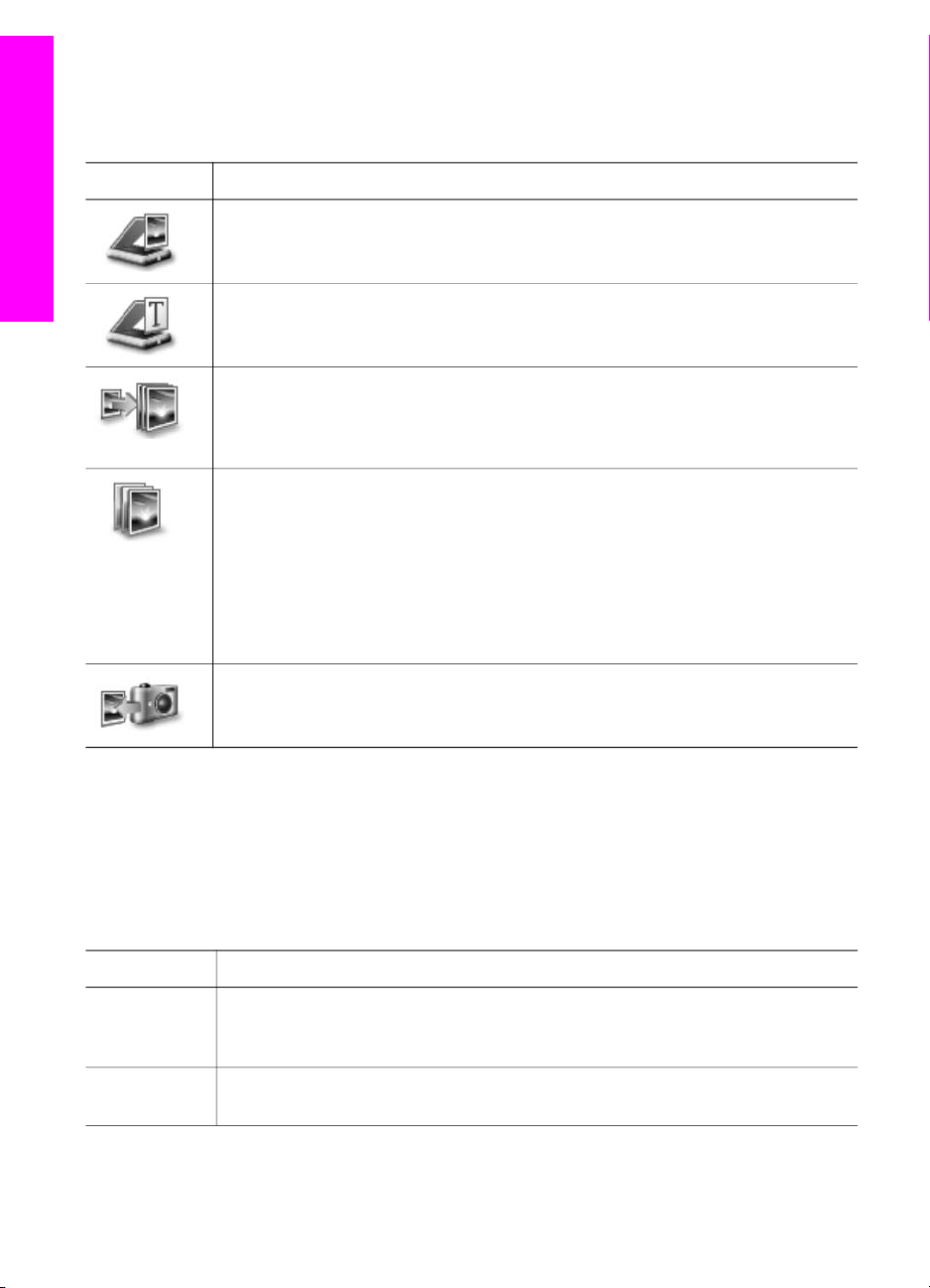
Κεφάλαιο 1
HP Image Zone και στη συνέχεια επανεγκαταστήστε το λογισµικό. Για
περισσότερες πληροφορίες, ανατρέξτε στον Οδηγό ρύθµισης που
συνόδευε τη συσκευή HP all-in-one.
Επισκόπηση συσκευής HP all-in-one
Κουµπί
Όνοµα και σκοπός
Σάρωση εικόνας: Σαρώνει µια φωτογραφία, µια εικόνα ή ένα σχέδιο και το
εµφανίζει στο HP Image Zone.
Σάρωση εγγράφου: Σαρώνει ένα έγγραφο, το οποίο περιέχει κείµενο και
εικόνες και το εµφανίζει στο επιλεγµένο πρόγραµµα.
∆ηµιουργία αντιγράφων: Εµφανίζει το πλαίσιο διαλόγου "Αντιγραφή" για την
επιλεγµένη συσκευή, όπου µπορείτε να δηµιουργήσετε αντίγραφα εικόνων ή
εγγράφων. Μπορείτε να επιλέξτε την ποιότητα αντιγραφής, τον αριθµό
αντιγράφων, το χρώµα και το µέγεθος.
HP Image Zone: Εµφανίζει το HP Image Zone, απ΄ όπου µπορείτε να:
● Προβάλετε και επεξεργαστείτε εικόνες
● Εκτυπώσετε εικόνες σε πολλά µεγέθη
●∆ηµιουργήσετε και εκτυπώσετε άλµπουµ φωτογραφιών, καρτ ποστάλ ή
φυλλάδια
●∆ηµιουργήσετε CD πολυµέσων
● ∆ιαµοιραστείτε εικόνες µέσω ηλεκτρονικού ταχυδροµείου ή µιας τοποθεσίας
web
Μεταφορά εικόνων: Εµφανίζει το λογισµικό Μεταφοράς εικόνων HP, µε το
οποίο µπορείτε να µεταφέρετε εικόνες από το HP all-in-one και να τις
αποθηκεύσετε στον υπολογιστή σας.
Σηµείωση Για πληροφορίες σχετικά µε πρόσθετες λειτουργίες και στοιχεία µενού
όπως, Ενηµέρωση λογισµικού, ∆ηµιουργικές ιδέες και Αγορές HP, δείτε την
ηλεκτρονική Βοήθεια HP Image Zone.
Στοιχεία µενού και λίστας διατίθενται επίσης για να σάς βοηθήσουν να επιλέξετε τη
συσκευή που θέλετε να χρησιµοποιήσετε, να ελέγξετε την κατάστασή της, να
προσαρµόσετε διάφορες ρυθµίσεις λογισµικού και να αποκτήσετε πρόσβαση στην
ηλεκτρονική βοήθεια. Ο παρακάτω πίνακας περιγράφει αυτά τα στοιχεία.
Λειτουργία
Σκοπός
Βοήθεια Χρησιµοποιήστε αυτή τη λειτουργία για να αποκτήσετε πρόσβαση στη Βοήθεια
HP Image Zone, η οποία παρέχει βοήθεια για το λογισµικό και πληροφορίες
αντιµετώπισης προβληµάτων για τη συσκευή HP all-in-one.
Επιλογή
συσκευής
14 HP Photosmart 2600/2700 series all-in-one
Χρησιµοποιήστε αυτή τη λειτουργία για να επιλέξετε τη συσκευή που θέλετε να
χρησιµοποιήσετε από τη λίστα των εγκατεστηµένων συσκευών.
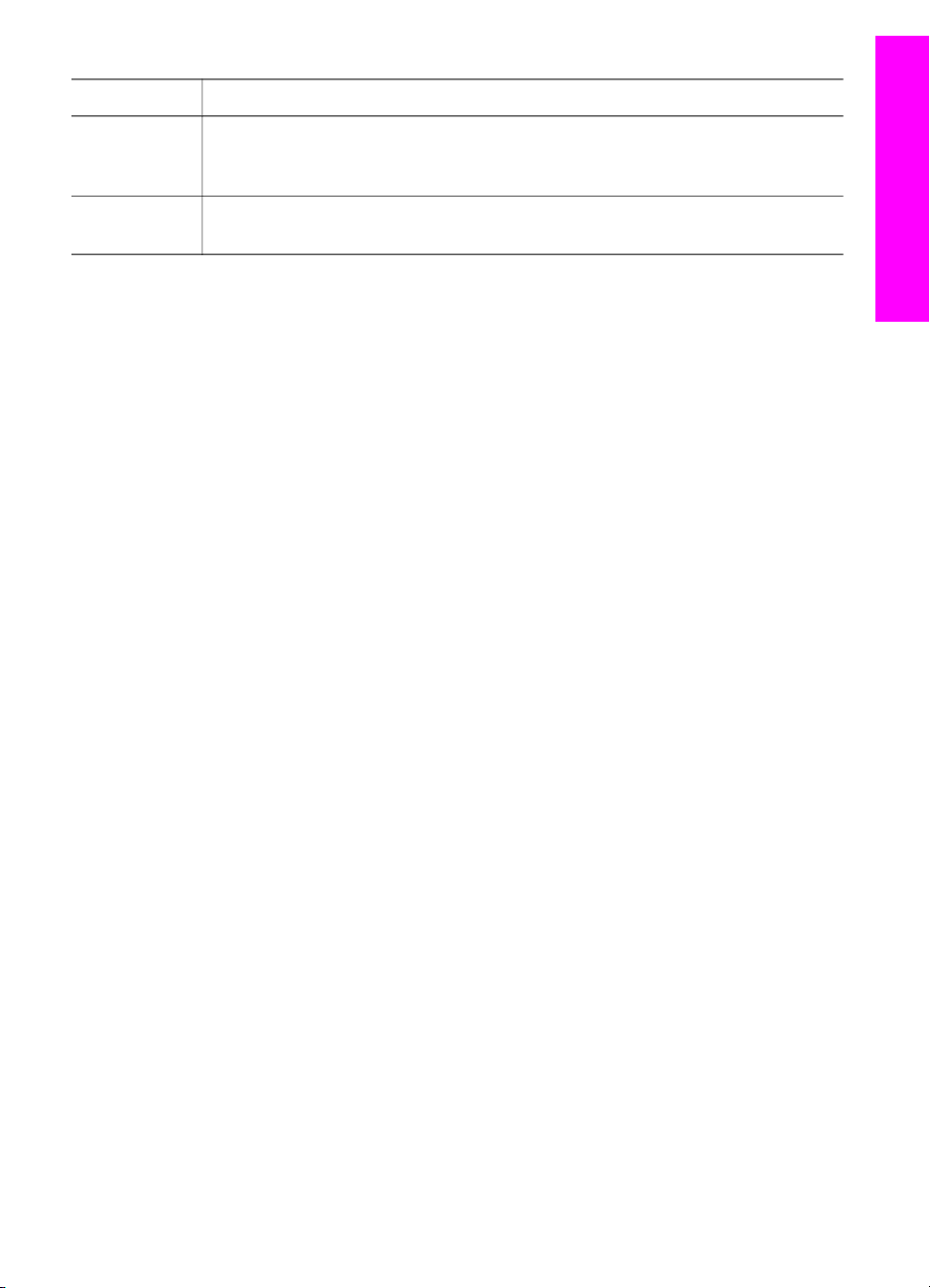
(συνέχεια)
Λειτουργία Σκοπός
Ρυθµίσεις Χρησιµοποιήστε αυτή τη λειτουργία για να εµφανίσετε ή να αλλάξετε διάφορες
ρυθµίσεις της συσκευής HP all-in-one, όπως ρυθµίσεις εκτύπωσης, σάρωσης ή
αντιγραφής.
Κατάσταση Χρησιµοποιήστε αυτή τη λειτουργία για να εµφανίσετε την τρέχουσα κατάσταση
της συσκευής HP all-in-one.
Άνοιγµα του λογισµικού HP Image Zone (Macintosh OS X v10.1.5 ή νεότερη
έκδοση)
Σηµείωση Τα λειτουργικά συστήµατα Macintosh OS X v10.2.1 και v10.2.2 δεν
υποστηρίζονται.
Όταν πραγµατοποιήσετε την εγκατάσταση του λογισµικού HP Image Zone, το εικονίδιο
HP Image Zone τοποθετείται στο Dock.
Σηµείωση Εάν εγκαταστήσετε πάνω από µία συσκευή HP all-in-one, στο Dock θα
εµφανίζεται ένα εικονίδιο HP Image Zone για κάθε συσκευή. Για
παράδειγµα, εάν έχετε εγκαταστήσει ένα σαρωτή HP και ένα HP all-in-one,
θα υπάρχουν στο Dock δύο εικονίδια HP Image Zone, ένα για κάθε
συσκευή. Ωστόσο, εάν έχετε εγκαταστήσει δύο συσκευές ίδιου τύπου (π.χ.,
δύο συσκευές HP all-in-one ), στο Dock θα εµφανίζεται µόνο ένα εικονίδιο
HP Image Zone που θα αντιπροσωπεύει όλες τις συσκευές ίδιου τύπου.
Επισκόπηση συσκευής HP all-in-one
Μπορείτε να αποκτήσετε πρόσβαση στο λογισµικό HP Image Zone µε έναν από τους
παρακάτω τρόπους:
● Μέσω του παραθύρου HP Image Zone
● Μέσω του µενού HP Image Zone στο Dock
Ανοίξτε το παράθυρο HP Image Zone
Επιλέξτε το εικονίδιο HP Image Zone για να ανοίξετε το παράθυρο HP Image Zone. Το
παράθυρο HP Image Zone διαθέτει δύο βασικά στοιχεία:
● Την περιοχή προβολής των ετικετών Products/Services (Προϊόντα/Υπηρεσίες).
– Η ετικέτα Products (Προϊόντα) σάς δίνει πρόσβαση σε πολλές από τις
λειτουργίες των προϊόντων απεικόνισης HP, όπως πρόσβαση σε ένα
αναδυόµενο µενού εγκατεστηµένων προϊόντων και σε µια λίστα εργασιών που
υποστηρίζει το τρέχον προϊόν. Η λίστα µπορεί να περιλαµβάνει εργασίες όπως
εργασίες αντιγραφής, σάρωσης, φαξ ή µεταφοράς εικόνων. Κάνοντας κλικ σε
µια εργασία, ενεργοποιείται µια εφαρµογή που θα σας βοηθήσει να εκτελέσετε
τη συγκεκριµένη εργασία.
– Η ετικέτα Services (Υπηρεσίες) σάς δίνει πρόσβαση σε εφαρµογές ψηφιακής
απεικόνισης, οι οποίες µπορούν να σας βοηθήσουν στην προβολή,
επεξεργασία, διαχείριση και διαµοιρασµό των εικόνων σας.
●Το πεδίο εισαγωγής κειµένου Search HP Image Zone Help (Αναζήτηση
βοήθειας HP Image Zone)
Το πεδίο εισαγωγής κειµένου Search HP Image Zone Help (Αναζήτηση
Βοήθειας HP Image Zone) σάς δίνει τη δυνατότητα να πραγµατοποιήσετε
Οδηγός χρήσης 15
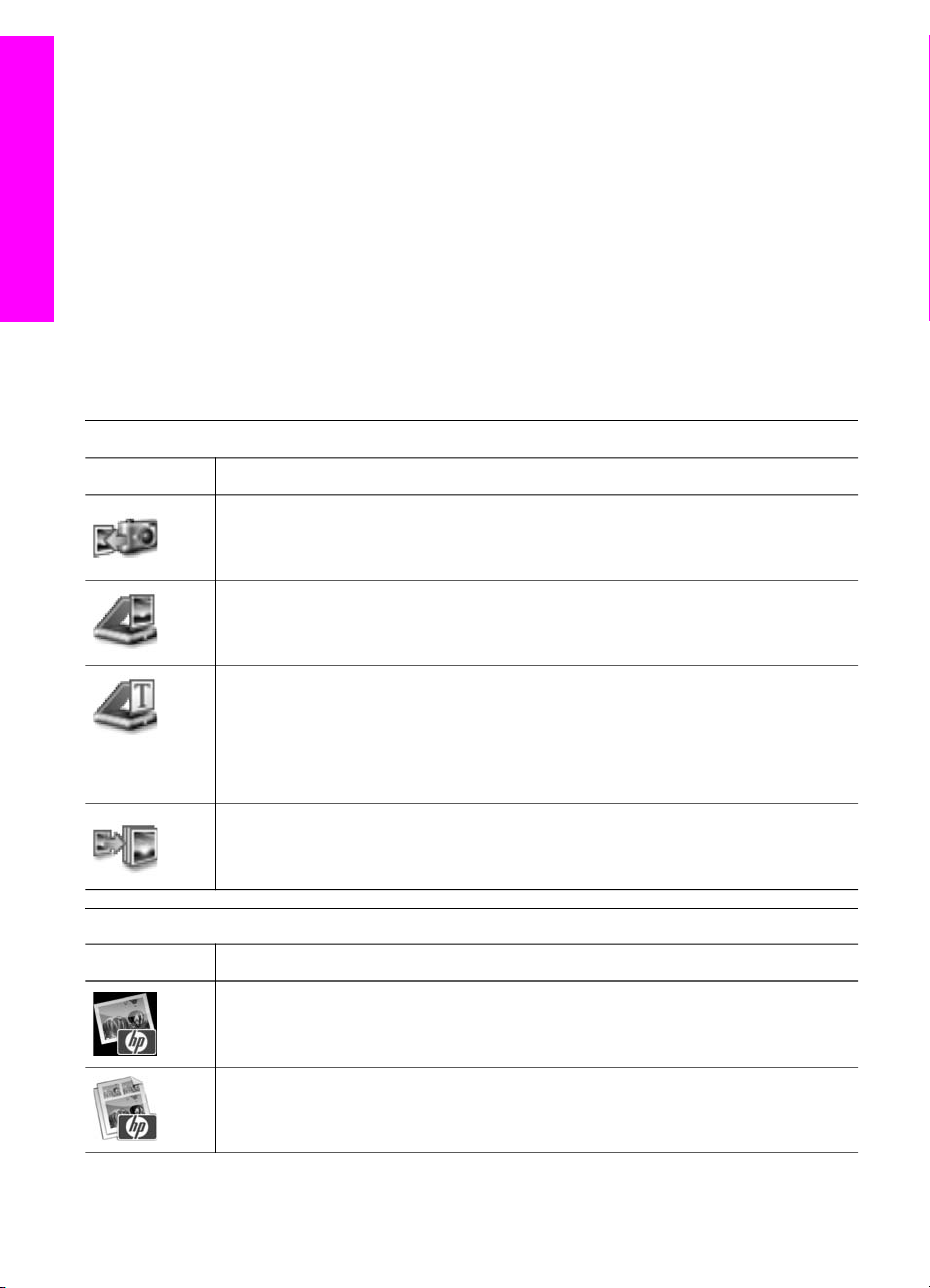
Επισκόπηση συσκευής HP all-in-one
Κεφάλαιο 1
αναζήτηση στο HP Image Zone Help (Βοήθεια HP Image Zone) για λέξεις-κλειδιά
ή φράσεις.
Για να ανοίξετε το παράθυρο HP Image Zone
➔
Κάντε κλικ στο εικονίδιο HP Image Zone στο Dock.
Εµφανίζεται το παράθυρο HP Image Zone.
Στο παράθυρο HP Image Zone εµφανίζονται µόνο οι λειτουργίες HP Image Zone
που είναι κατάλληλες για την επιλεγµένη συσκευή.
Σηµείωση Τα εικονίδια στον παρακάτω πίνακα µπορεί να εµφανίζονται διαφορετικά
στον υπολογιστή σας. Το παράθυρο HP Image Zone είναι ρυθµισµένο
ώστε να εµφανίζει εικονίδια λειτουργιών που σχετίζονται µε την επιλεγµένη
συσκευή. Εάν η επιλεγµένη συσκευή δεν διαθέτει κάποια συγκεκριµένη
λειτουργία ή χαρακτηριστικό, τότε αυτή η λειτουργία ή χαρακτηριστικό δεν
θα εµφανιστεί στο παράθυρο HP Image Zone.
Προϊόντα
Εικονίδιο Λειτουργία και σκοπός
Unload Images (Μεταφορά εικόνων): Χρησιµοποιήστε αυτή τη λειτουργία για
να µεταφέρετε εικόνες από µια κάρτα µνήµης στον υπολογιστή σας.
Scan Picture (Σάρωση εικόνας): Χρησιµοποιήστε αυτή τη λειτουργία για να
σαρώσετε µια εικόνα και να την εµφανίσετε στο HP Gallery.
Scan to OCR (Σάρωση σε OCR): Χρησιµοποιήστε αυτή τη λειτουργία για να
σαρώσετε κείµενο και να το εµφανίσετε στο επιλεγµένο πρόγραµµα
επεξεργασίας κειµένου.
Σηµείωση Η διαθεσιµότητα αυτής της λειτουργίας διαφέρει ανάλογα µε τη
χώρα/περιοχή.
Make Copies (∆ηµιουργία αντιγράφων): Χρησιµοποιήστε αυτή τη λειτουργία
για να δηµιουργήσετε ένα ασπρόµαυρο ή έγχρωµο αντίγραφο.
Υπηρεσίες
Εικονίδιο Λειτουργία και σκοπός
HP Gallery: Χρησιµοποιήστε αυτή τη λειτουργία για να εµφανίσετε το
HP Gallery ώστε να δείτε και να επεξεργαστείτε εικόνες.
HP Image Print (Εκτύπωση εικόνας HP): Χρησιµοποιήστε αυτή τη λειτουργία
για να εκτυπώσετε εικόνες από ένα άλµπουµ, χρησιµοποιώντας ένα από τα
διάφορα πρότυπα.
16 HP Photosmart 2600/2700 series all-in-one
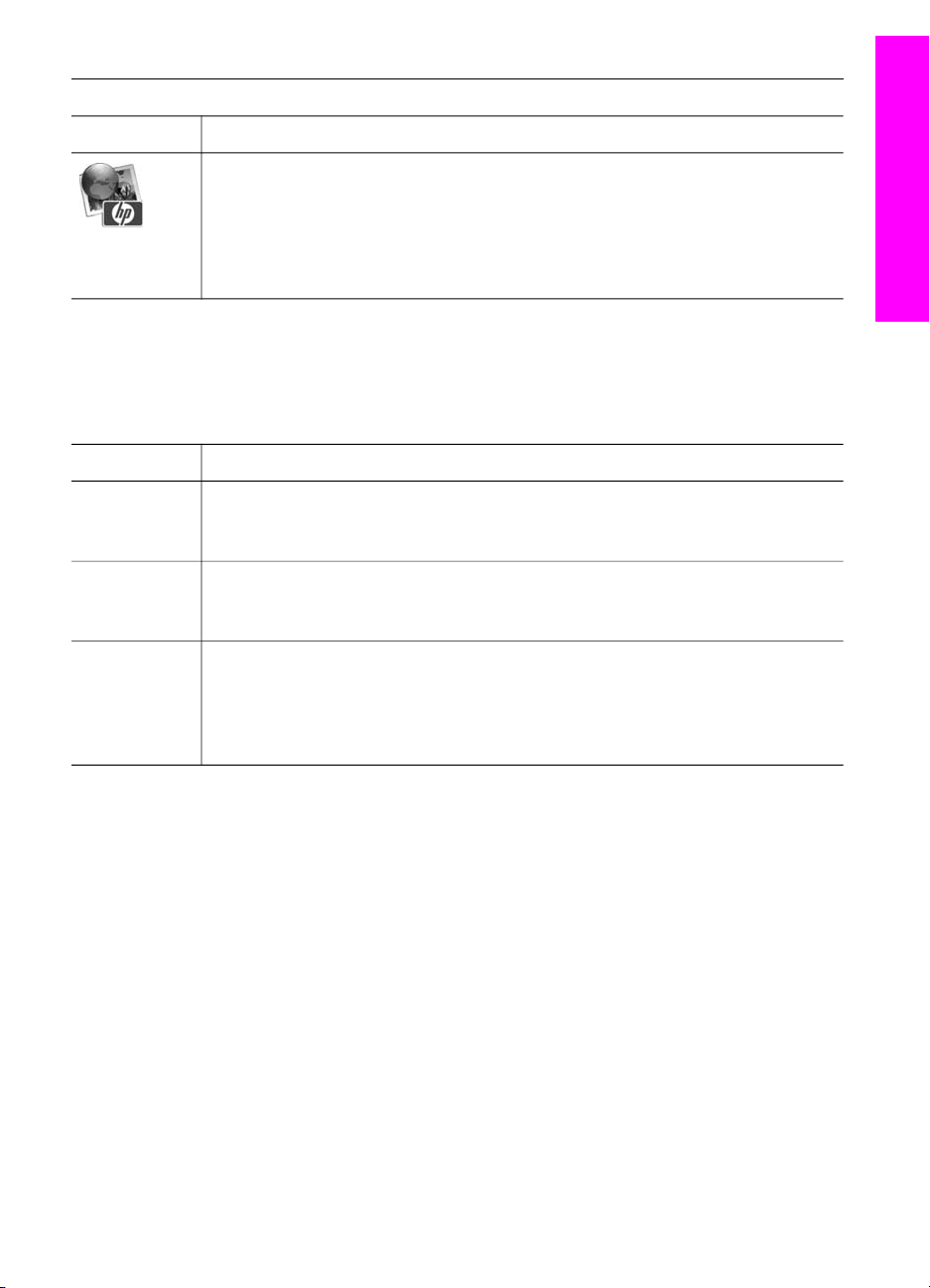
(συνέχεια)
Υπηρεσίες
Εικονίδιο Λειτουργία και σκοπός
HP Instant Share: Χρησιµοποιήστε αυτή τη λειτουργία για να ανοίξετε το
λογισµικό της εφαρµογής πελάτη HP Instant Share. Από το λογισµικό
εφαρµογής πελάτη µπορείτε να διαµοιραστείτε φωτογραφίες µε φίλους και
συγγενείς χρησιµοποιώντας το Ηλεκτρονικό ταχυδροµείο HP Instant Share ή
να µεταφέρετε φωτογραφίες σε ένα ηλεκτρονικό άλµπουµ φωτογραφιών ή µια
ηλεκτρονική υπηρεσία επεξεργασίας φωτογραφιών.
Εκτός από αυτά τα εικονίδια λειτουργιών, διατίθενται διάφορα µενού και στοιχεία λίστας,
τα οποία σας δίνουν τη δυνατότητα να επιλέξετε τη συσκευή που θέλετε να
χρησιµοποιήσετε, να προσαρµόσετε σειρά ρυθµίσεων λογισµικού και να αποκτήσετε
πρόσβαση στην ηλεκτρονική βοήθεια. Ο παρακάτω πίνακας περιγράφει αυτά τα
στοιχεία.
Επισκόπηση συσκευής HP all-in-one
Λειτουργία
Select Device
(Επιλογή
συσκευής)
Settings
(Ρυθµίσεις)
Αναζήτηση
στο HP Image
Zone Help
(Βοήθεια HP
Image Zone)
Εµφάνιση του µενού Dock HP Image Zone
Το µενού Dock HP Image Zone παρέχει µια συντόµευση σε υπηρεσίες HP Image Zone
Το µενού Dock περιέχει αυτόµατα όλες τις εφαρµογές που είναι διαθέσιµες στη λίστα
ετικετών Services (Υπηρεσίες) στο παράθυρο HP Image Zone. Μπορείτε επίσης να
ορίσετε προτιµήσεις HP Image Zone για να προσθέσετε στοιχεία στο µενού, όπως
εργασίες από τη λίστα ετικετών Products (Προϊόντα) ή HP Image Zone Help (Βοήθεια
HP Image Zone).
Για να εµφανίσετε το µενού Dock HP Image Zone
➔
Σκοπός
Χρησιµοποιήστε αυτή τη λειτουργία για να επιλέξετε από µια λίστα των
εγκατεστηµένων συσκευών τη συσκευή που θέλετε να χρησιµοποιήσετε.
Χρησιµοποιήστε αυτή τη λειτουργία για να εµφανίσετε ή να αλλάξετε διάφορες
ρυθµίσεις της συσκευής HP all-in-one, όπως ρυθµίσεις εκτύπωσης, σάρωσης ή
αντιγραφής.
Χρησιµοποιήστε αυτή τη λειτουργία για να πραγµατοποιήσετε αναζήτηση στο
HP Image Zone Help (Βοήθεια HP Image Zone), το οποίο παρέχει βοήθεια για
το λογισµικό και πληροφορίες αντιµετώπισης προβληµάτων για τη συσκευή
HP all-in-one.
Κάντε ένα από τα παρακάτω:
– Ορίστε το HP Gallery ή το iPhoto ως το προτιµώµενο πρόγραµµα διαχείρισης
φωτογραφιών.
– Ορίστε πρόσθετες επιλογές που σχετίζονται µε το προτιµώµενο πρόγραµµα
διαχείρισης φωτογραφιών.
– Προσαρµόστε τη λίστα στοιχείων που εµφανίζεται στο µενού Dock HP Image
Zone.
Οδηγός χρήσης 17
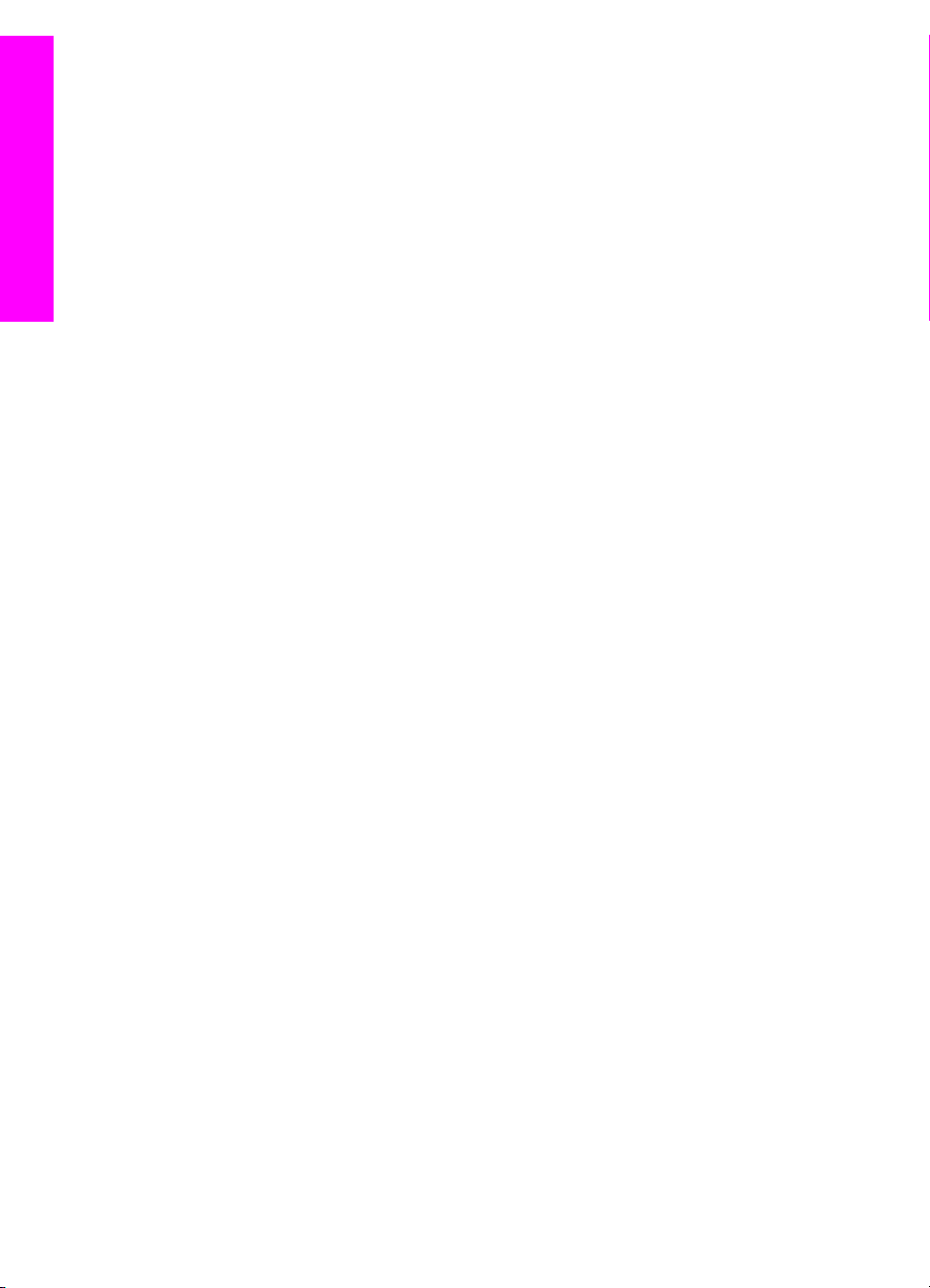
Επισκόπηση συσκευής HP all-in-one
Κεφάλαιο 1
Πρόσβαση στο λογισµικό HP Image Zone (Macintosh OS προγενέστερο του
X v10.1.5)
Σηµείωση Τα λειτουργικά συστήµατα Macintosh OS 9 v9.1.5 και νεότερες εκδόσεις
και v9.2.6 και νεότερες εκδόσεις υποστηρίζονται. Τα λειτουργικά
συστήµατα Macintosh OS X v10.0 και v10.0.4 δεν υποστηρίζονται.
Το HP Director είναι το σηµείο πρόσβασης του λογισµικού HP Image Zone. Ανάλογα
µε τις δυνατότητες της συσκευής HP all-in-one, το HP Director σάς δίνει τη δυνατότητα
να πραγµατοποιήσετε εκκίνηση διάφορων λειτουργιών όπως λειτουργία σάρωσης,
αντιγραφής, φαξ ή µεταφοράς εικόνων από ψηφιακή φωτογραφική µηχανή ή κάρτα
µνήµης. Μπορείτε επίσης να χρησιµοποιήσετε το HP Director για να ανοίξετε το
HP Gallery για να προβάλετε, να τροποποιήσετε και να διαχειριστείτε τις εικόνες που
έχετε αποθηκεύσει στον υπολογιστή σας.
Χρησιµοποιήστε µία από τις παρακάτω µεθόδους για να ανοίξετε το HP Director. Οι
µέθοδοι αφορούν λειτουργικά συστήµατα Macintosh.
● Macintosh OS X: Το HP Director ανοίγει αυτόµατα κατά την εγκατάσταση του
λογισµικού HP Image Zone και δηµιουργείται στο Dock ένα εικονίδιο HP Director
για τη συσκευή σας. Για να εµφανίσετε το µενού HP Director:
Στο Dock, κάντε κλικ στο εικονίδιο HP Director της συσκευής σας.
Εµφανίζεται το µενού HP Director.
Σηµείωση Εάν εγκαταστήσετε πολλές, διαφορετικές συσκευές HP (για
παράδειγµα συσκευή HP all-in-one, φωτογραφική µηχανή και
σαρωτή HP), στο Dock εµφανίζεται ένα εικονίδιο HP Director για
κάθε είδος συσκευής. Ωστόσο, εάν εγκαταστήσετε δύο συσκευές
του ίδιου τύπου, (για παράδειγµα µπορεί να διαθέτετε laptop το
οποίο συνδέετε σε δύο διαφορετικές συσκευές HP all-in-one -- µία
στη δουλειά και µία στο σπίτι) στο Dock εµφανίζεται µόνο ένα
εικονίδιο HP Director.
● Macintosh OS 9: Το HP Director είναι µια αυτόνοµη εφαρµογή, η οποία πρέπει να
ανοιχτεί προκειµένου να καταστεί δυνατή η πρόσβαση στις λειτουργίες της.
Χρησιµοποιήστε µία από τις παρακάτω µεθόδους για να ανοίξετε το HP Director:
– Κάντε διπλό κλικ στο ψευδώνυµο HP Director στην επιφάνεια εργασίας.
– Κάντε διπλό κλικ στο ψευδώνυµο HP Director στο φάκελο Applications:
Hewlett-Packard:HP Photo and Imaging Software (Εφαρµογές: HewlettPackard: Λογισµικό φωτογραφιών και απεικόνισης HP).
Το HP Director εµφανίζει µόνο τα κουµπιά εργασιών που σχετίζονται µε την
επιλεγµένη συσκευή.
Σηµείωση Τα εικονίδια στον παρακάτω πίνακα µπορεί να εµφανίζονται διαφορετικά
στον υπολογιστή σας. Το µενού HP Director είναι ρυθµισµένο ώστε να
εµφανίζει εικονίδια λειτουργιών που σχετίζονται µε την επιλεγµένη συσκευή.
Εάν η επιλεγµένη συσκευή δεν είναι εξοπλισµένη µε κάποια συγκεκριµένη
λειτουργία ή χαρακτηριστικό, τότε η λειτουργία ή το χαρακτηριστικό δεν
εµφανίζεται.
18 HP Photosmart 2600/2700 series all-in-one
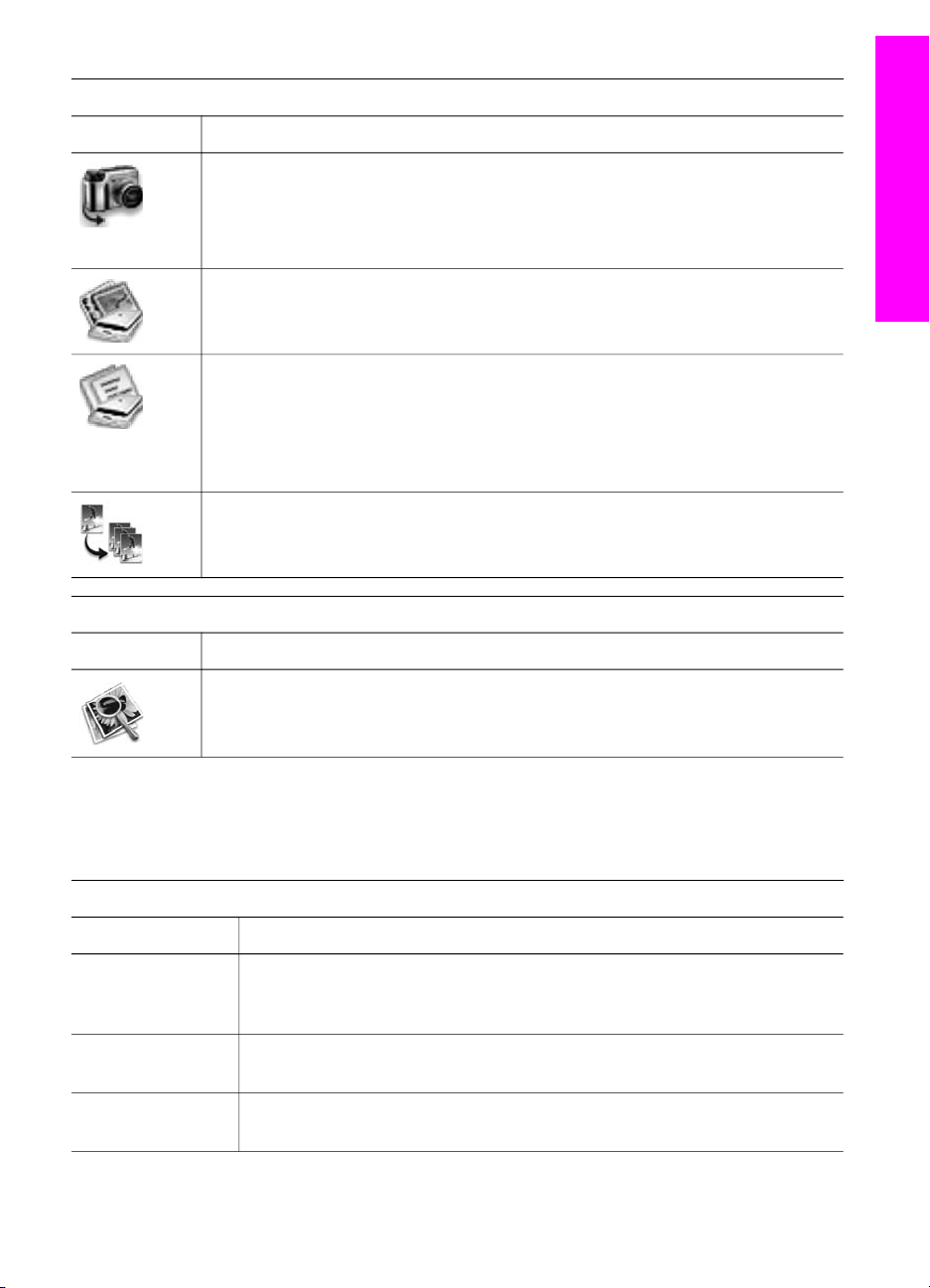
Device Tasks (Εργασίες συσκευής)
Εικονίδιο Σκοπός
Unload Images (Μεταφορά εικόνων): Χρησιµοποιήστε αυτή τη λειτουργία για
να µεταφέρετε εικόνες από µια κάρτα µνήµης στον υπολογιστή σας.
Σηµείωση Macintosh OS 9: Η µεταφορά εικόνων από κάρτα µνήµης σε
υπολογιστή δεν υποστηρίζεται µέσω δικτύου.
Scan Picture (Σάρωση εικόνας): Χρησιµοποιήστε αυτή τη λειτουργία για να
σαρώσετε µια εικόνα και να την εµφανίσετε στο HP Gallery.
Scan Document (Σάρωση εγγράφου): Χρησιµοποιήστε αυτή τη λειτουργία για
να σαρώσετε κείµενο και να το εµφανίσετε στο επιλεγµένο πρόγραµµα
επεξεργασίας κειµένου.
Σηµείωση Η διαθεσιµότητα αυτής της λειτουργίας διαφέρει ανάλογα µε τη
χώρα/περιοχή.
Make Copies (∆ηµιουργία αντιγράφων): Χρησιµοποιήστε αυτή τη λειτουργία
για να δηµιουργήσετε ένα ασπρόµαυρο ή έγχρωµο αντίγραφο.
Επισκόπηση συσκευής HP all-in-one
Manage and Share (∆ιαχείριση και διαµοιρασµός)
Εικονίδιο Σκοπός
HP Gallery: Χρησιµοποιήστε αυτή τη λειτουργία για να εµφανίσετε το
HP Gallery για προβολή και επεξεργασία εικόνων.
Εκτός από τη λειτουργία HP Gallery, αρκετά στοιχεία µενού χωρίς εικονίδιο σάς δίνουν
τη δυνατότητα να επιλέξετε άλλες εφαρµογές στον υπολογιστή σας, να αλλάξετε
ρυθµίσεις λειτουργιών στη συσκευή HP all-in-one και να αποκτήσετε πρόσβαση στην
ηλεκτρονική βοήθεια. Ο παρακάτω πίνακας περιγράφει αυτά τα στοιχεία.
Manage and Share (∆ιαχείριση και διαµοιρασµός)
Λειτουργία Σκοπός
More Applications
(Περισσότερες
Χρησιµοποιήστε αυτή τη λειτουργία για να επιλέξετε άλλες εφαρµογές στον
υπολογιστή σας.
εφαρµογές)
HP on the Web (Η
HP στο Web)
HP Help (Βοήθεια
HP)
Χρησιµοποιήστε αυτή τη λειτουργία για να επιλέξετε µια τοποθεσία web
της HP.
Χρησιµοποιήστε αυτή τη λειτουργία για να επιλέξετε µια πηγή βοήθειας για
το HP all-in-one.
Οδηγός χρήσης 19
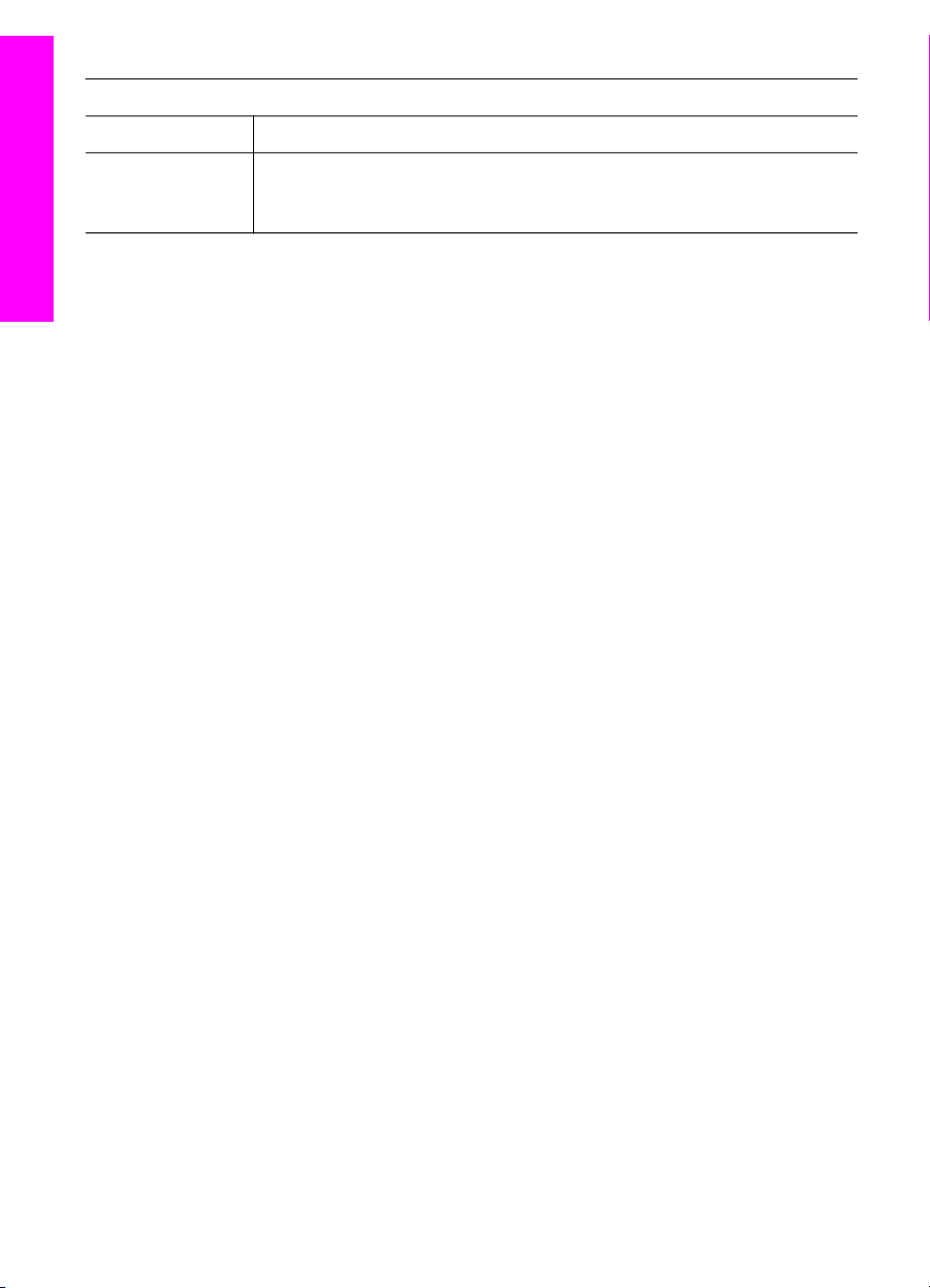
Κεφάλαιο 1
(συνέχεια)
Manage and Share (∆ιαχείριση και διαµοιρασµός)
Λειτουργία Σκοπός
Επισκόπηση συσκευής HP all-in-one
Settings
(Ρυθµίσεις)
Χρησιµοποιήστε αυτή τη λειτουργία για να εµφανίσετε ή να αλλάξετε
διάφορες ρυθµίσεις της συσκευής HP all-in-one, όπως ρυθµίσεις
εκτύπωσης, σάρωσης ή αντιγραφής.
20 HP Photosmart 2600/2700 series all-in-one
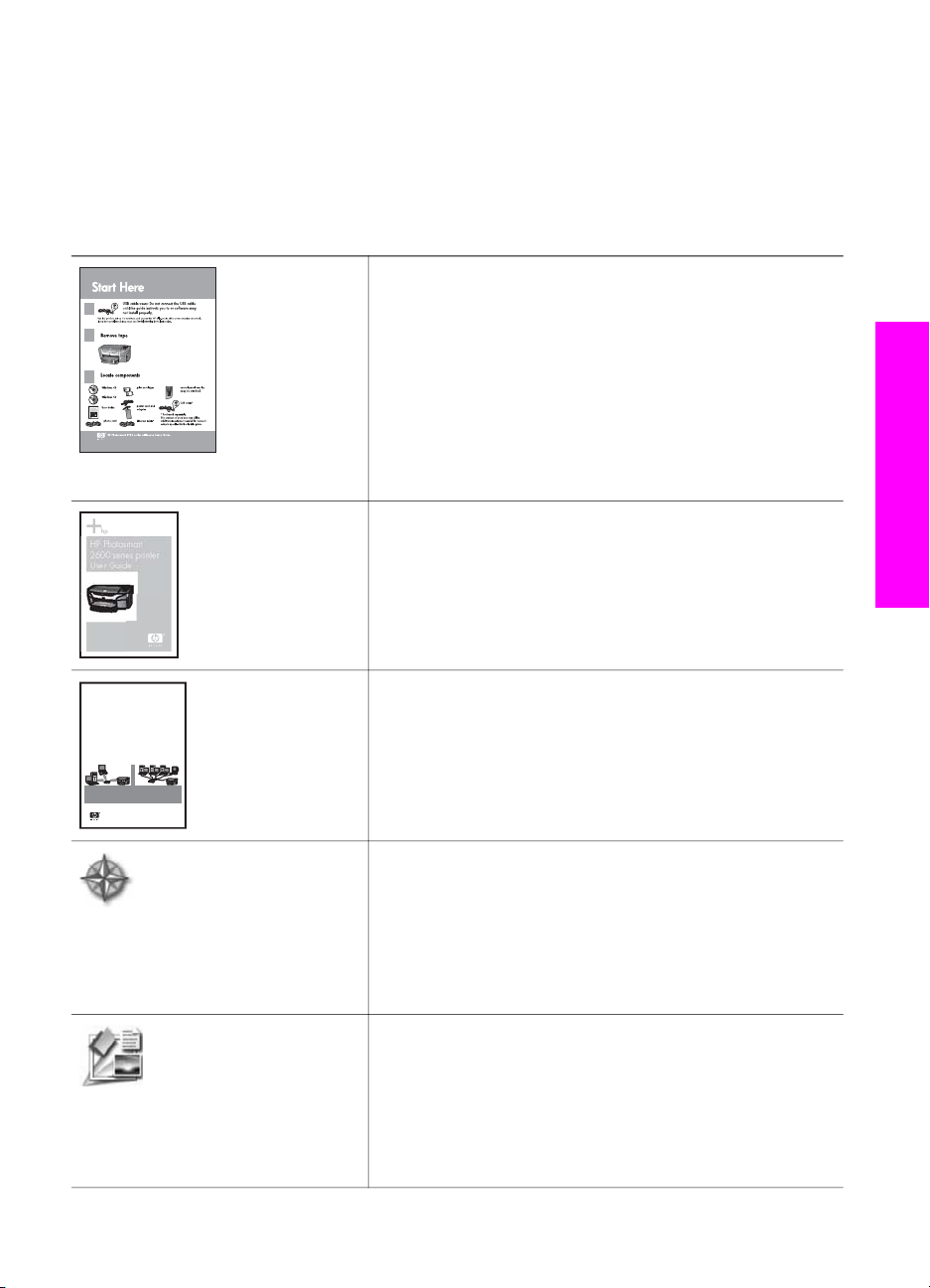
2
HP Photosmart
2600 series printer
User Guide
Εύρεση περισσότερων πληροφοριών
Μια ποικιλία πηγών, σε έντυπη και ηλεκτρονική µορφή, παρέχει πληροφορίες σχετικά
µε τη ρύθµιση και χρήση της συσκευής HP all-in-one.
οδηγός ρύθµισης
Ο Οδηγός ρύθµισης παρέχει οδηγίες σχετικά µε τη ρύθµιση
της συσκευής HP all-in-one και την εγκατάσταση του
λογισµικού. Βεβαιωθείτε ότι ακολουθείτε τα βήµατα µε τη
σωστή σειρά.
Εάν αντιµετωπίσετε προβλήµατα κατά τη διάρκεια της
ρύθµισης, ανατρέξτε στην "Αντιµετώπιση προβληµάτων"
στην τελευταία ενότητα του Οδηγού ρύθµισης ή στο
κεφάλαιο "Αντιµετώπιση προβληµάτων" του παρόντος
οδηγού.
Οδηγός χρήσης
Αυτός ο Οδηγός χρήσης περιέχει πληροφορίες σχετικά µε
τον τρόπο χρήσης της συσκευής HP all-in-one καθώς και
συµβουλές αντιµετώπισης προβληµάτων και αναλυτικές
οδηγίες.
Εύρεση περισσότερων πληροφοριών
HP All-in-One Network Guide
Wireless and Wired Networking
Οδηγός χρήσης 21
Οδηγός δικτύωσης
Ο Οδηγός δικτύωσης περιέχει πληροφορίες σχετικά µε τη
ρύθµιση και τη σύνδεση της συσκευής HP all-in-one σε
δίκτυο.
Περιήγηση HP Image Zone
Η περιήγηση HP Image Zone είναι ένας διασκεδαστικός,
διαδραστικός τρόπος για να αποκτήσετε µια σύντοµη
επισκόπηση του λογισµικού που περιλαµβάνεται στη
συσκευή HP all-in-one. Θα µάθετε πώς το HP Image Zone
µπορεί να σας βοηθήσει στην επεξεργασία, οργάνωση και
εκτύπωση των φωτογραφιών σας.
HP Director
Το HP Director παρέχει εύκολη πρόσβαση στις εφαρµογές
λογισµικού, στις προεπιλεγµένες ρυθµίσεις, στην
κατάσταση και στην ηλεκτρονική Βοήθεια για τη συσκευή
HP. Για να πραγµατοποιήσετε εκκίνηση του HP Director
κάντε διπλό κλικ στο εικονίδιο HP Director στην επιφάνεια
εργασίας.
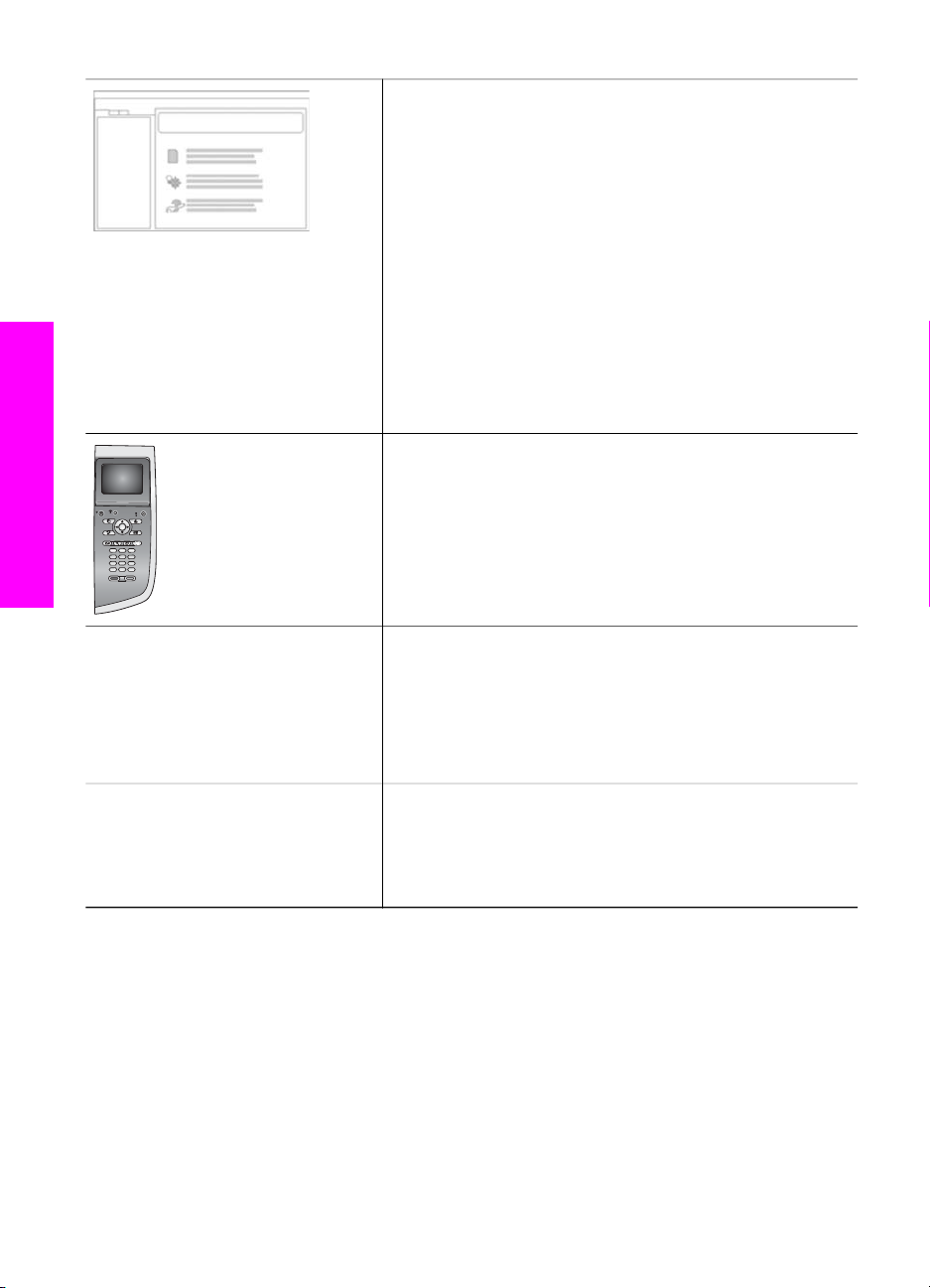
Εύρεση περισσότερων πληροφοριών
Κεφάλαιο 2
(συνέχεια)
HP Image Zone Help
Η Βοήθεια HP Image Zone παρέχει λεπτοµερείς
πληροφορίες σχετικά µε τη χρήση του λογισµικού για τη
συσκευή HP all-in-one.
●Το θέµα Οδηγίες βήµα-προς-βήµα παρέχει
πληροφορίες σχετικά µε τη χρήση του λογισµικού
HP Image Zone µε συσκευές HP.
●Το θέµα Εξερεύνηση δυνατοτήτων παρέχει
επιπλέον πληροφορίες σχετικά µε τα πρακτικά και
δηµιουργικά πράγµατα που µπορείτε να κάνετε µε το
λογισµικό HP Image Zone και τις συσκευές HP.
● Εάν χρειάζεστε περισσότερη βοήθεια ή αν θέλετε να
ενηµερωθείτε σχετικά µε αναβαθµίσεις σε λογισµικό
HP, ανατρέξτε στο θέµα Αντιµετώπιση
προβληµάτων και υποστήριξη.
Ηλεκτρονική βοήθεια από τη συσκευή σας
Η ηλεκτρονική βοήθεια διατίθεται από τη συσκευή σας και
περιέχει επιπλέον πληροφορίες σχετικά µε τα επιλεγµένα
θέµατα. Μεταβείτε στην ηλεκτρονική βοήθεια από τον
πίνακα ελέγχου. Στο µενού Ρύθµιση, επισηµάνετε το
στοιχείο µενού Βοήθεια και πατήστε OK.
Readme
Το αρχείο Readme περιέχει τις πιο πρόσφατες
πληροφορίες, τις οποίες µπορεί να µην βρείτε σε άλλες
εκδόσεις.
Εγκαταστήσετε το λογισµικό για να αποκτήσετε πρόσβαση
στο αρχείο Readme.
www.hp.com/support Εάν έχετε πρόσβαση στο Internet, µπορείτε να αποκτήσετε
βοήθεια και υποστήριξη από την τοποθεσία web της HP.
Αυτή η τοποθεσία web προσφέρει τεχνική υποστήριξη,
προγράµµατα οδήγησης, αναλώσιµα και πληροφορίες για
παραγγελίες.
22 HP Photosmart 2600/2700 series all-in-one
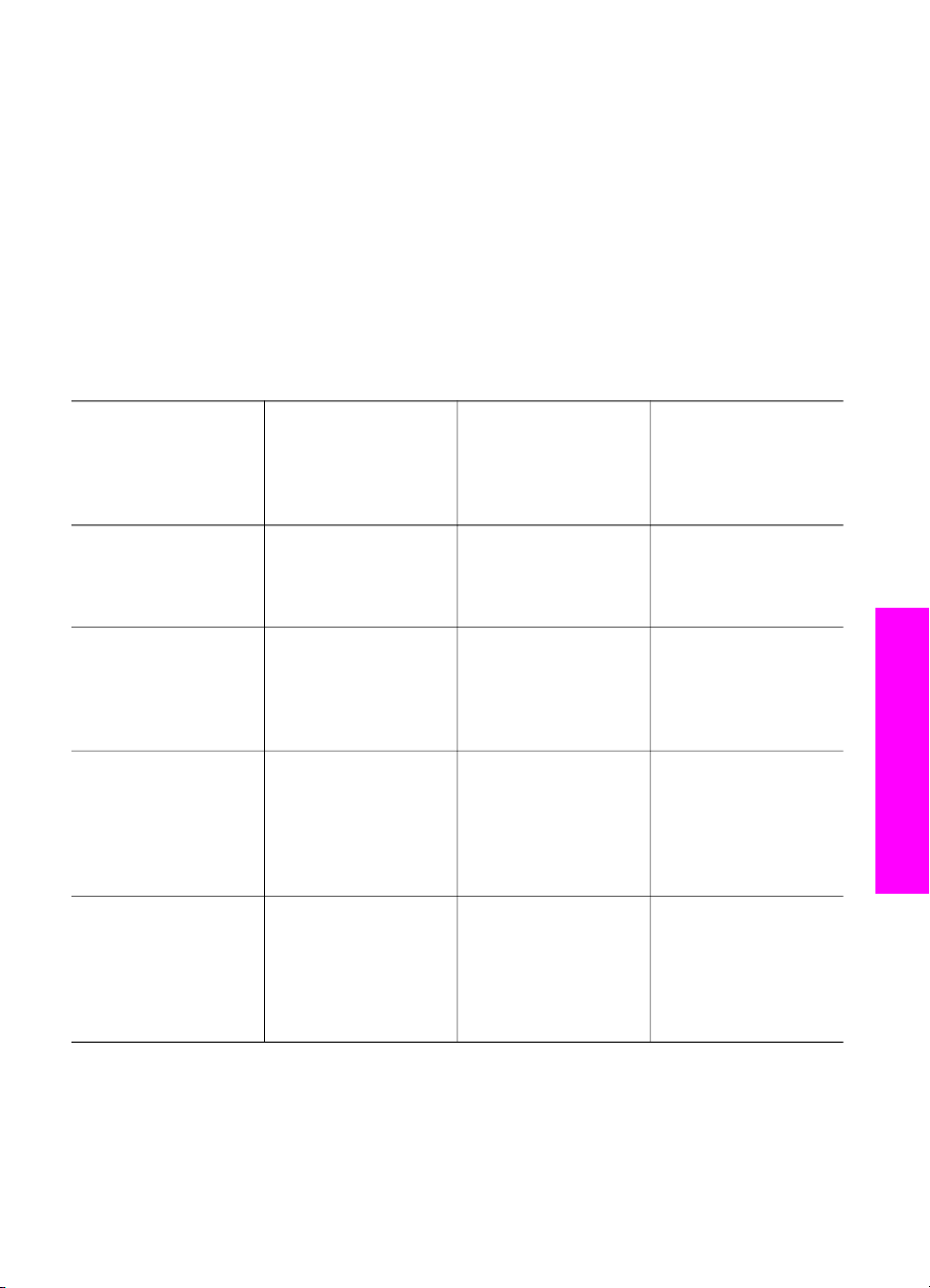
3
Πληροφορίες σύνδεσης
Η συσκευή HP all-in-one διαθέτει εκ των προτέρων δυνατότητα σύνδεσης στο δίκτυο.
∆ιαθέτει επίσης θύρα USB ώστε να µπορείτε να τη συνδέσετε απευθείας σε υπολογιστή
χρησιµοποιώντας καλώδιο USB. Εάν στη θύρα φωτογραφικής µηχανής PictBridge
(θύρα διανοµέα USB) στο µπροστινό µέρος της συσκευής HP all-in-one εισαγάγετε
Κάρτα εκτυπωτή ασύρµατου δικτύου Bluetooth® HP bt300, το HP all-in-one θα
υποστηρίζει εκτύπωση από συσκευές Bluetooth, όπως ψηφιακά προσωπικά βοηθήµατα
(PDA) και κινητά τηλέφωνα µε φωτογραφική µηχανή.
Υποστηριζόµενοι τύποι σύνδεσης
Περιγραφή Συνιστώµενος
αριθµός
συνδεδεµένων
υπολογιστών για
βέλτιστη απόδοση
Σύνδεση USB Σύνδεση ενός
υπολογιστή στη
συσκευή µέσω
καλωδίου USB.
Σύνδεση Ethernet
(ενσύρµατη)
Σύνδεση 802.11b ή g
(ασύρµατη)
(HP Photosmart 2700
series all-in-one µόνο)
Κάρτα εκτυπωτή
ασύρµατης σύνδεσης
Bluetooth® HP bt300
(HP bt300)
Σύνδεση µέχρι και
πέντε υπολογιστών
µέσω διανοµέα ή
δροµολογητή.
Σύνδεση µέχρι και
πέντε υπολογιστών
µέσω σηµείου
πρόσβασης.
(λειτουργία
υποδοµής)
∆εν ισχύει. Εκτύπωση. Ακολουθήστε τις
Υποστηριζόµενες
λειτουργίες
λογισµικού
Υποστηρίζονται όλες
οι λειτουργίες.
Υποστηρίζονται όλες
οι λειτουργίες,
συµπεριλαµβανοµένη
ς της Webscan.
Υποστηρίζονται όλες
οι λειτουργίες,
συµπεριλαµβανοµένη
ς της Σάρωσης web.
Οδηγίες ρύθµισης
Ακολουθήστε τον
Οδηγό ρύθµισης για
αναλυτικές οδηγίες.
Ακολουθήστε τον
Οδηγό ρύθµισης και
τον Οδηγό δικτύωσης
για αναλυτικές
οδηγίες.
Ακολουθήστε τον
Οδηγό ρύθµισης και
τον Οδηγό δικτύωσης
για αναλυτικές
οδηγίες.
οδηγίες της ενότητας
Σύνδεση µε χρήση
Κάρτας εκτυπωτή
ασύρµατης σύνδεσης
Bluetooth HP bt300.
Πληροφορίες σύνδεσης
Σύνδεση µε χρήση καλωδίου USB.
Αναλυτικές οδηγίες σχετικά µε τη σύνδεση υπολογιστή στο HP all-in-one
χρησιµοποιώντας καλώδιο USB περιλαµβάνονται στον Οδηγό ρύθµισης που συνόδευε
τη συσκευή.
Οδηγός χρήσης 23
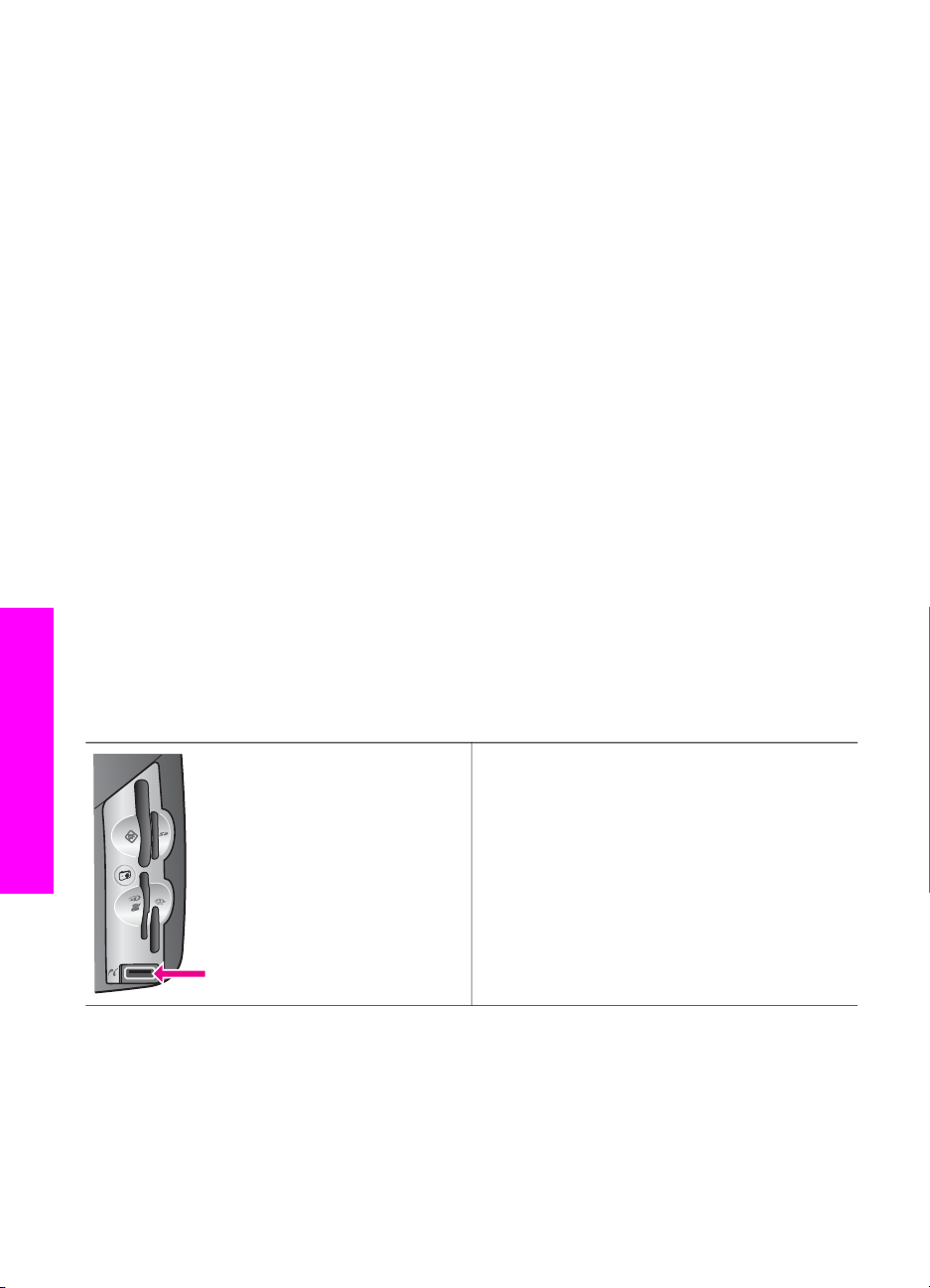
Κεφάλαιο 3
Σύνδεση µε χρήση Ethernet
Η συσκευή HP Photosmart 2600/2700 series all-in-one υποστηρίζει συνδέσεις δικτύου
Ethernet 10 Mbps και 100 Mbps. Αναλυτικές οδηγίες σχετικά µε τη σύνδεση του HP allin-one σε δίκτυο Ethernet (ενσύρµατο) περιλαµβάνονται στους Οδηγούς ρύθµισης και
δικτύωσης που συνόδευαν τη συσκευή.
Σύνδεση µε χρήση ασύρµατων µέσων
Η συσκευή HP Photosmart 2700 series all-in-one χρησιµοποιεί ένα εσωτερικό εξάρτηµα
σύνδεσης, το οποίο υποστηρίζει ασύρµατο δίκτυο. Αναλυτικές οδηγίες σχετικά µε τη
σύνδεση του HP all-in-one σε ασύρµατο δίκτυο (802.11b ή g) περιλαµβάνονται στους
Οδηγούς ρύθµισης και δικτύωσης που συνόδευαν τη συσκευή.
Σύνδεση µε χρήση Κάρτας εκτυπωτή ασύρµατης
σύνδεσης Bluetooth HP bt300
Η κάρτα HP bt300 σάς δίνει τη δυνατότητα να εκτυπώσετε εικόνες από τις
περισσότερες συσκευές Bluetooth απευθείας στη συσκευή HP all-in-one, χωρίς να
απαιτείται καλωδιακή σύνδεση. Απλά εισαγάγετε την κάρτα HP bt300 στη θύρα
φωτογραφικής µηχανής PictBridge που βρίσκεται στο µπροστινό µέρος του HP all-in-
one και εκτυπώστε από µια συσκευή Bluetooth, όπως προσωπικό ψηφιακό βοήθηµα
(PDA) ή κινητό τηλέφωνο µε φωτογραφική µηχανή.
Σηµείωση Αυτή τη στιγµή, η χρήση τεχνολογίας Bluetooth για εκτύπωση από
υπολογιστή ή laptop στη συσκευή HP all-in-one, δεν υποστηρίζεται.
Για να συνδέσετε την κάρτα HP bt300 στη συσκευή HP all-in-one
1 Εισαγάγετε την κάρτα HP bt300 στη θύρα φωτογραφικής µηχανής PictBridge
(εµφανίζεται στην παρακάτω εικόνα).
Εάν εισαγάγετε την κάρτα
Πληροφορίες σύνδεσης
Σηµείωση
2 Ορισµένες συσκευές Bluetooth ανταλλάζουν διευθύνσεις συσκευών όταν
επικοινωνούν µεταξύ τους και δηµιουργούν σύνδεση. Εάν η συσκευή Bluetooth
ζητήσει τη διεύθυνση του HP all-in-one για να δηµιουργήσει σύνδεση:
α Πατήστε Ρύθµιση στον πίνακα ελέγχου της συσκευής HP all-in-one.
Εµφανίζεται το Μενού Ρύθµιση στην έγχρωµη οθόνη γραφικών.
β Πατήστε 0 και έπειτα πατήστε 1.
24 HP Photosmart 2600/2700 series all-in-one
HP bt300 στη συσκευή HP all-inone και στην έγχρωµη οθόνη
γραφικών εµφανιστεί το µήνυµα
Χωρίς Bluetooth, αποσυνδέστε
την κάρτα από το HP all-in-one και
ανατρέξτε στην ενότητα
Ενηµέρωση συσκευής.
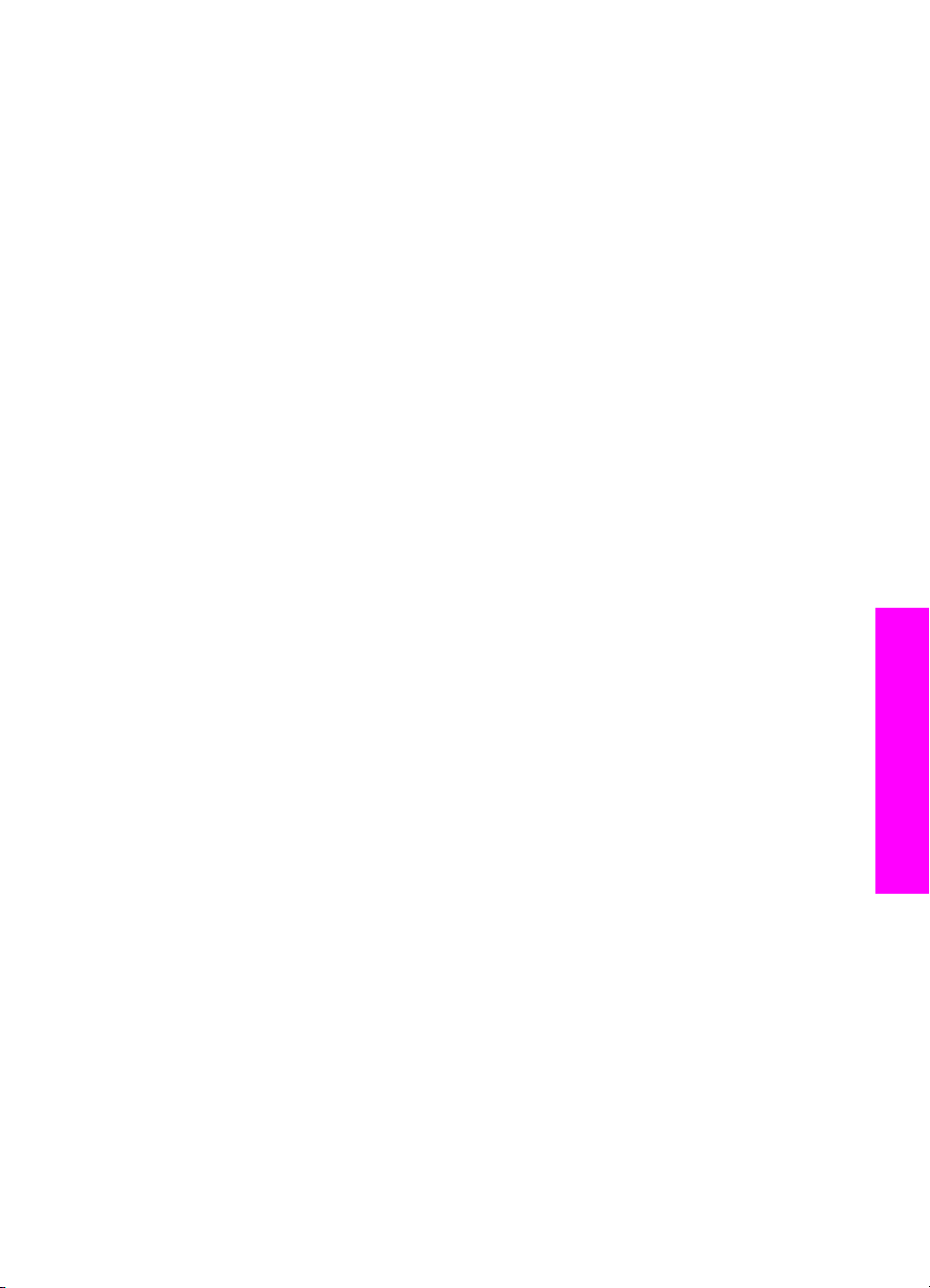
Εµφανίζεται το µενού Bluetooth και στη συνέχεια ενεργοποιείται η επιλογή
∆ιεύθυνση συσκευής.
Εµφανίζεται η ∆ιεύθυνση συσκευής για το HP all-in-one. Είναι µόνο προς
ανάγνωση.
γ Για να εισαγάγετε τη διεύθυνση στη συσκευή σας, ακολουθήστε τις οδηγίες
που συνόδευαν τη συσκευή Bluetooth.
3 Ορισµένες συσκευές Bluetooth εµφανίζουν το όνοµα συσκευής του εκτυπωτή όταν
συνδεθούν µε αυτόν. Εάν η συσκευή Bluetooth εµφανίσει το όνοµα του εκτυπωτή:
α Πατήστε Ρύθµιση στον πίνακα ελέγχου της συσκευής HP all-in-one.
Εµφανίζεται το Μενού Ρύθµιση στην έγχρωµη οθόνη γραφικών.
β Πατήστε 0 και έπειτα πατήστε 2.
Εµφανίζεται το µενού Bluetooth και στη συνέχεια ενεργοποιείται η επιλογή
Όνοµα συσκευής.
Εµφανίζεται η οθόνη Όνοµα συσκευής.
Σηµείωση Η συσκευή HP all-in-one διατίθεται µε προεπιλεγµένο όνοµα TBD.
γ Χρησιµοποιήστε το εικονικό πληκτρολόγιο στην οθόνη Όνοµα συσκευής για
να εισαγάγετε ένα νέο όνοµα.
Για περισσότερες πληροφορίες σχετικά µε τη χρήση του εικονικού
πληκτρολογίου, ανατρέξτε στην ενότητα Εισαγωγή κειµένου και συµβόλων.
δ Όταν ολοκληρώσετε την εισαγωγή ονόµατος για το HP all-in-one, επισηµάνετε
την επιλογή Τέλος στο εικονικό πληκτρολόγιο και πατήστε OK.
Το όνοµα που εισαγάγατε θα εµφανιστεί στη συσκευή Bluetooth όταν τη
συνδέσετε στο HP all-in-one για να εκτυπώσει.
Πληροφορίες σύνδεσης
Ρύθµιση ασφάλειας Bluetooth για τη συσκευή HP all-in-one
Μπορείτε να ενεργοποιήσετε τις ρυθµίσεις ασφαλείας του εκτυπωτή µέσω του µενού
Bluetooth στη συσκευή HP all-in-one. Απλά πατήστε Ρύθµιση στον πίνακα ελέγχου
και επιλέξτε Bluetooth από το Μενού Ρύθµιση. Από το µενού Bluetooth µπορείτε:
●Να ζητήσετε να γίνεται έλεγχος ταυτότητας µέσω κλειδιού πρόσβασης πριν την
εκχώρηση άδειας σε όσους εκτυπώνουν στο HP all-in-one από συσκευή Bluetooth
●Να καταστήσετε το HP all-in-one ορατό ή µη ορατό από συσκευές Bluetooth που
βρίσκονται εντός εµβέλειας
Χρήση κλειδιού πρόσβασης για πραγµατοποίηση ελέγχου ταυτότητας
συσκευών Bluetooth
Μπορείτε ρυθµίσετε το επίπεδο ασφαλείας της συσκευής HP all-in-one σε Χαµηλό ή
Υψηλό:
● Χαµηλό: Η συσκευή HP all-in-one δεν απαιτεί κλειδί πρόσβασης. Οποιαδήποτε
συσκευή Bluetooth που βρίσκεται εντός εµβέλειας µπορεί να εκτυπώσει σε αυτήν.
● Υψηλό: Το HP all-in-one απαιτεί κλειδί πρόσβασης προτού επιτρέψει στη συσκευή
Bluetooth να στείλει σε αυτό µια εργασίας εκτύπωσης.
Οδηγός χρήσης 25
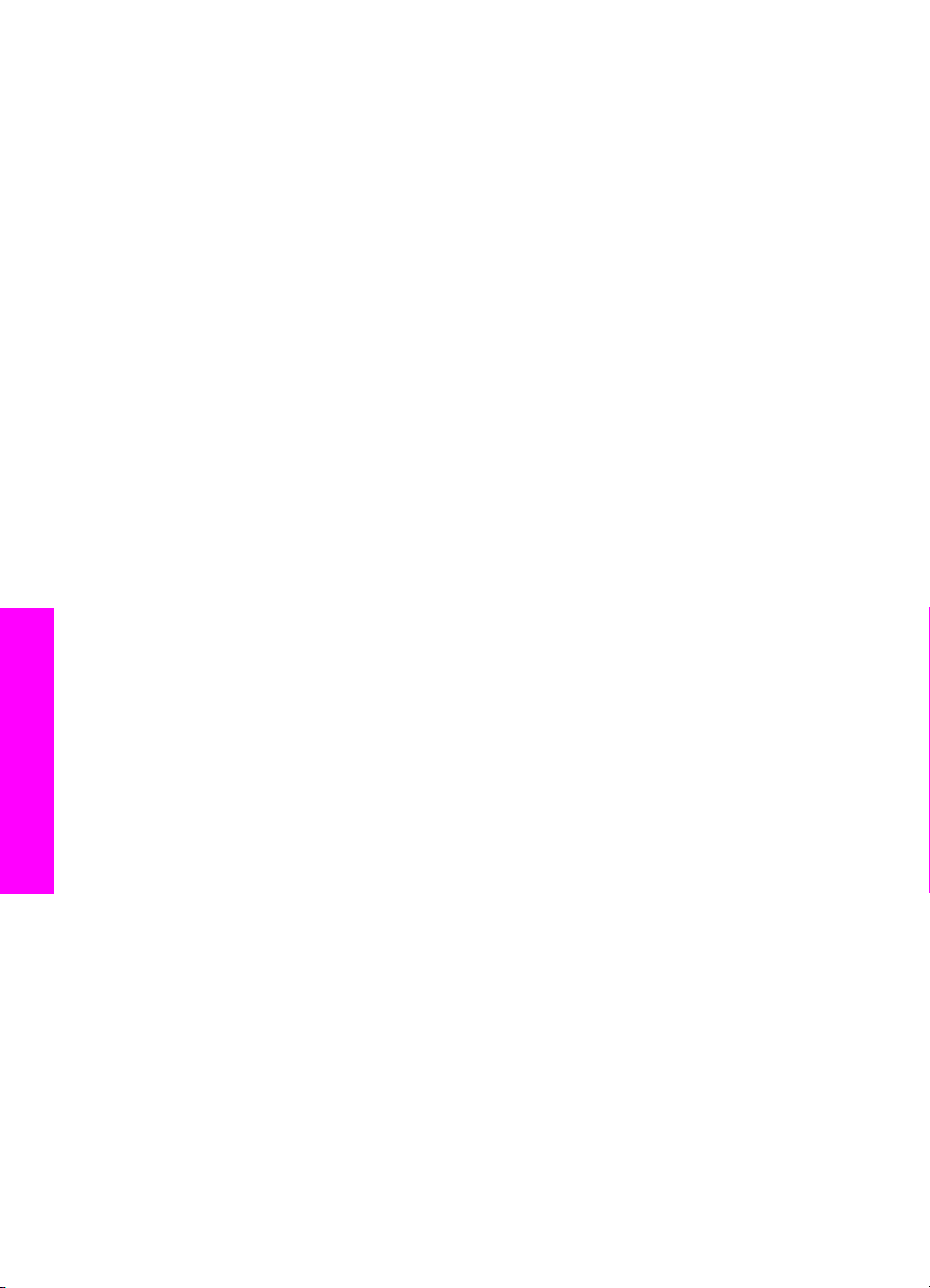
Κεφάλαιο 3
Για να ρυθµίσετε τη συσκευή HP all-in-one ώστε να ζητά έλεγχο ταυτότητας µέσω
κλειδιού πρόσβασης
1 Πατήστε Ρύθµιση στον πίνακα ελέγχου της συσκευής HP all-in-one.
Εµφανίζεται το Μενού Ρύθµιση στην έγχρωµη οθόνη γραφικών.
2 Πατήστε 0 και έπειτα πατήστε 3.
Εµφανίζεται το µενού Bluetooth και στη συνέχεια ενεργοποιείται η επιλογή Κλειδί
πρόσβασης.
Εµφανίζεται η οθόνη Κλειδί πρόσβασης.
Σηµείωση Η συσκευή HP all-in-one διαθέτει προκαθορισµένο κλειδί πρόσβασης
αποτελούµενο από τέσσερα µηδενικά.
3 Χρησιµοποιήστε το αριθµητικό πληκτρολόγιο στον πίνακα ελέγχου της συσκευής
HP all-in-one για να εισαγάγετε νέο κλειδί πρόσβασης.
Για περισσότερες πληροφορίες σχετικά µε τη χρήση του πληκτρολογίου, ανατρέξτε
στην ενότητα Εισαγωγή κειµένου και συµβόλων.
4 Όταν εισαγάγετε το κλειδί πρόσβασης, πατήστε OK.
Εµφανίζεται το µενού Bluetooth.
5 Πατήστε 5.
Ενεργοποιείται η επιλογή Επίπεδο ασφάλειας και εµφανίζεται το µενού Επίπεδο
ασφάλειας.
6 Πατήστε 1 για να επιλέξετε Υψηλό.
Η ασφάλεια υψηλού επιπέδου απαιτεί έλεγχο ταυτότητας.
Σηµείωση Η προεπιλεγµένη ρύθµιση ασφάλειας είναι Χαµηλό. Το χαµηλό
επίπεδο ασφάλειας δεν απαιτεί έλεγχο ταυτότητας.
Πληροφορίες σύνδεσης
Ο έλεγχος ταυτότητας µέσω κλειδιού πρόσβασης έχει ρυθµιστεί για τη συσκευή
HP all-in-one.
Ρύθµιση του HP all-in-one ώστε να µην είναι ορατό από συσκευές Bluetooth
Μπορείτε να ρυθµίσετε το HP all-in-one ώστε να είναι Ορατό σε όλες τις συσκευές
Bluetooth (δηµόσιο) ή Μη ορατό από καµία (ιδιωτικό):
● Ορατό σε όλες: Οποιαδήποτε συσκευή Bluetooth που βρίσκεται εντός εµβέλειας
µπορεί να εκτυπώσει από τη συσκευή HP all-in-one.
● Μη ορατό: Μόνο οι συσκευές Bluetooth που έχουν αποθηκεύσει τη διεύθυνση
συσκευής του HP all-in-one µπορούν να εκτυπώσουν σε αυτό.
Για να ρυθµίσετε το HP all-in-one ώστε να είναι "Μη ορατό"
1 Πατήστε Ρύθµιση στον πίνακα ελέγχου της συσκευής HP all-in-one.
Εµφανίζεται το Μενού Ρύθµιση στην έγχρωµη οθόνη γραφικών.
2 Πατήστε 0 και έπειτα πατήστε 4.
Εµφανίζεται το µενού Bluetooth και στη συνέχεια ενεργοποιείται η επιλογή
∆υνατότητα πρόσβασης.
Εµφανίζεται το µενού ∆υνατότητα πρόσβασης.
Σηµείωση Η συσκευή HP all-in-one διαθέτει προεπιλεγµένο επίπεδο δυνατότητας
πρόσβασης ορισµένο σε Ορατό σε όλες.
3 Πατήστε 2 για να επιλέξετε Μη ορατό.
26 HP Photosmart 2600/2700 series all-in-one
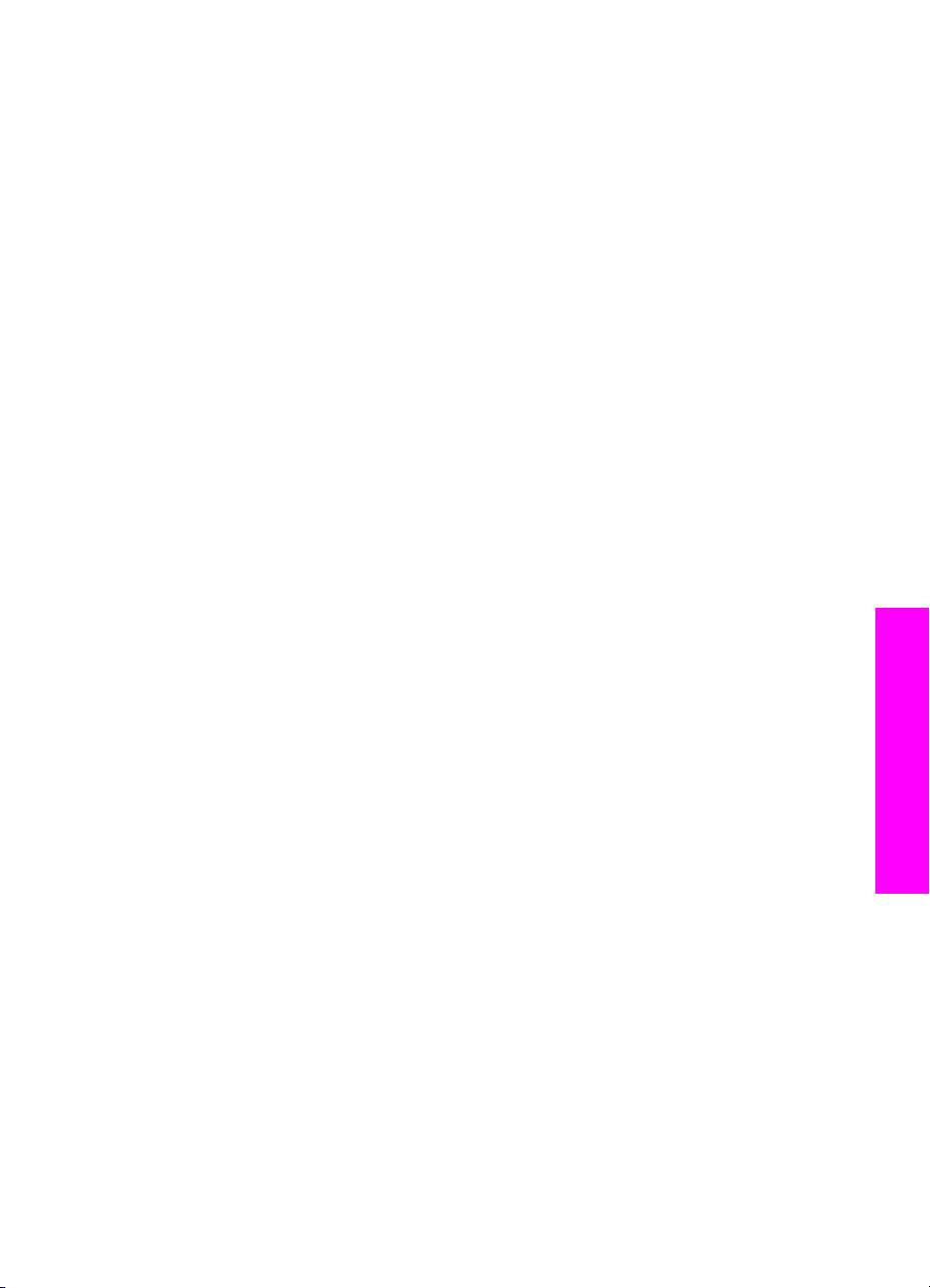
Το HP all-in-one δεν είναι δυνατό να προσπελαστεί από συσκευές Bluetooth που
δεν έχουν αποθηκεύσει τη διεύθυνση συσκευής που του αντιστοιχεί.
Επαναφορά των ρυθµίσεων Bluetooth στη συσκευή HP all-in-one
Εάν θέλετε να επαναδιαµορφώσετε όλες τις ρυθµίσεις Bluetooth της συσκευής HP allin-one, µπορείτε να τις επαναφέρετε στις εργοστασιακές ρυθµίσεις κάνοντας τα εξής:
1 Πατήστε Ρύθµιση στον πίνακα ελέγχου της συσκευής HP all-in-one.
Εµφανίζεται το Μενού Ρύθµιση στην έγχρωµη οθόνη γραφικών.
2 Πατήστε 0 και έπειτα πατήστε 6.
Εµφανίζεται το µενού Bluetooth και στη συνέχεια ενεργοποιείται η επιλογή
Επαναφορά Bluetooth.
Σηµείωση Επιλέξτε Επαναφορά Bluetooth µόνο αν θέλετε όλες οι ρυθµίσεις
Bluetooth της συσκευής HP all-in-one να επανοριστούν στις
εργοστασιακές ρυθµίσεις.
Χρήση της Σάρωσης web
Η λειτουργία Σάρωση web σάς δίνει τη δυνατότητα να εκτελέσετε µια βασική αναζήτηση
στη συσκευή HP all-in-one, χρησιµοποιώντας µόνο ένα πρόγραµµα περιήγησης στο
web. Σας δίνει επίσης τη δυνατότητα να εκτελέσετε σάρωση από το HP all-in-one χωρίς
να είναι εγκατεστηµένο το λογισµικό της συσκευής στον υπολογιστή σας. Απλά
εισαγάγετε τη διεύθυνση IP της συσκευής HP all-in-one σε ένα πρόγραµµα περιήγησης
στο web και αποκτήστε πρόσβαση στην Κεντρική σελίδα του Ενσωµατωµένου Web
server του HP all-in-one και στη Σάρωση web.
Το περιβάλλον χρήσης για τη Σάρωση web προορίζεται αποκλειστικά για χρήση µε τη
συσκευή HP all-in-one και δεν υποστηρίζει προορισµούς σάρωσης, όπως το λογισµικό
σάρωσης HP Image Zone. Η λειτουργία ηλεκτρονικού ταχυδροµείου της Σάρωσης web
είναι περιορισµένη, έτσι, συνιστάται να χρησιµοποιήσετε αντί αυτής το λογισµικό
σάρωσης HP Image Zone.
Πληροφορίες σύνδεσης
Για να χρησιµοποιήσετε τη Σάρωση web
1 Εισαγάγετε τη διεύθυνση IP της συσκευής HP all-in-one σε ένα πρόγραµµα
περιήγησης στο web στον υπολογιστή σας.
Σηµείωση Για περισσότερες πληροφορίες σχετικά µε την εκτύπωση µιας σελίδας
διαµόρφωσης δικτύου για να αποκτήσετε τη διεύθυνση IP του HP allin-one, ανατρέξτε στον Οδηγό δικτύωσης που συνόδευε τη συσκευή.
Η Κεντρική σελίδα του ενσωµατωµένου Web server (EWS) εµφανίζεται στην
οθόνη του προγράµµατος περιήγησης.
2 Στην αριστερή στήλη, κάτω από την επιλογή Εφαρµογές, επιλέξτε Σάρωση.
3 Ακολουθήστε τις οδηγίες της οθόνης.
Οδηγός χρήσης 27
